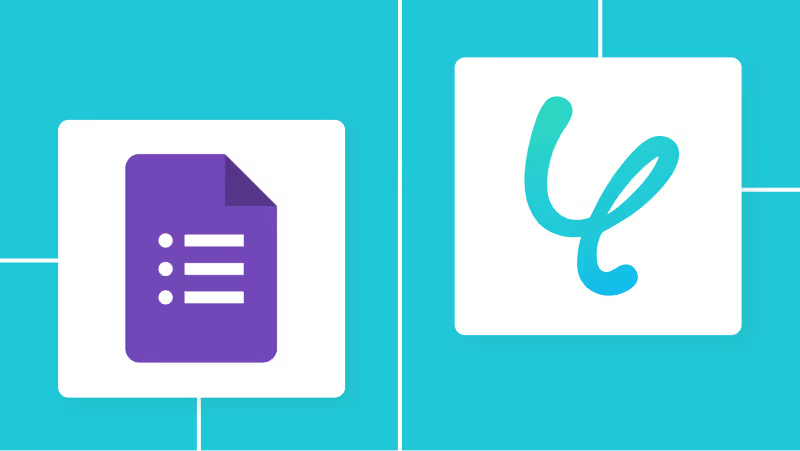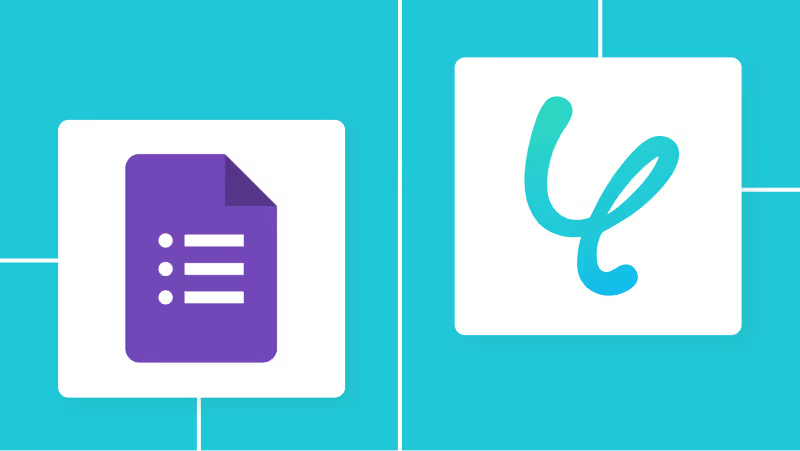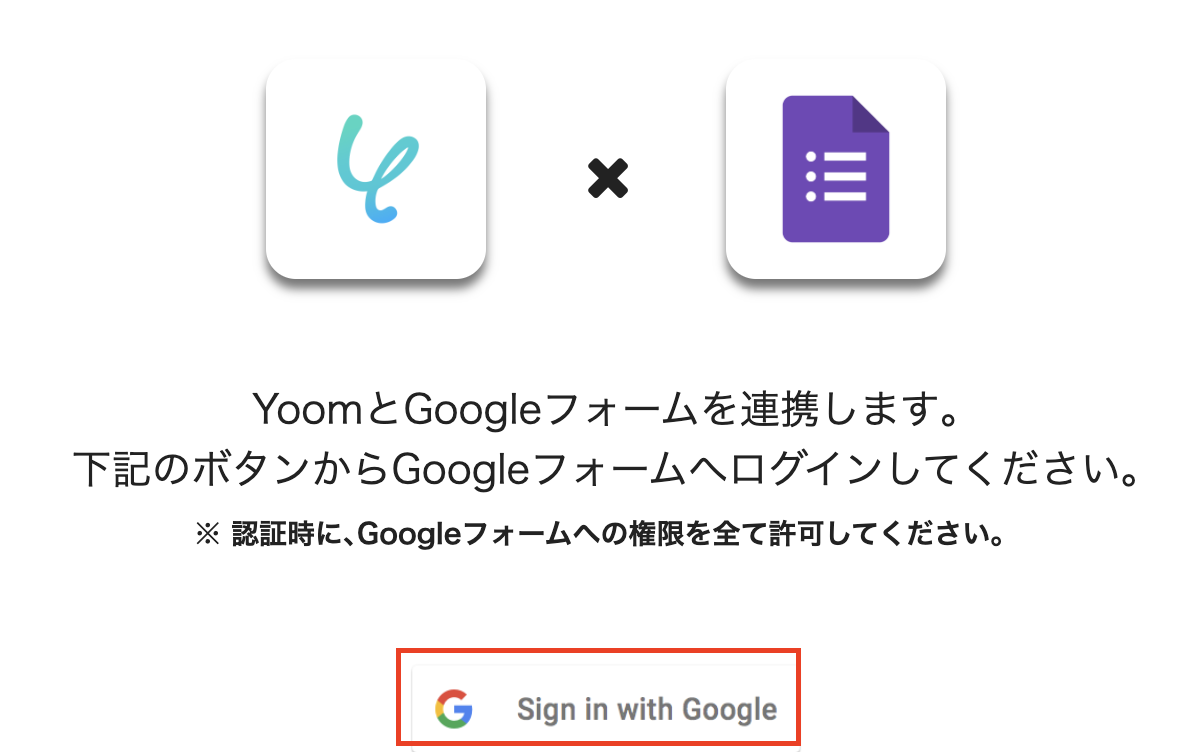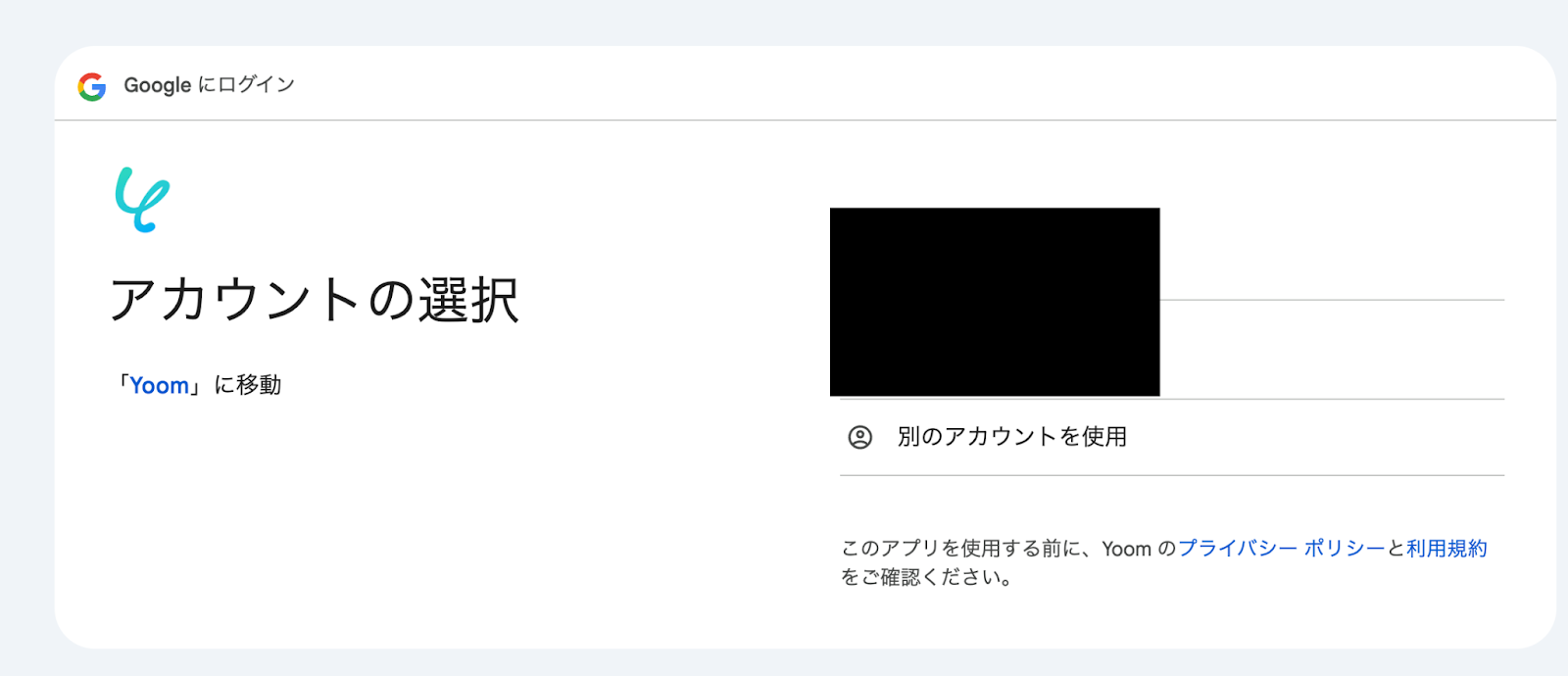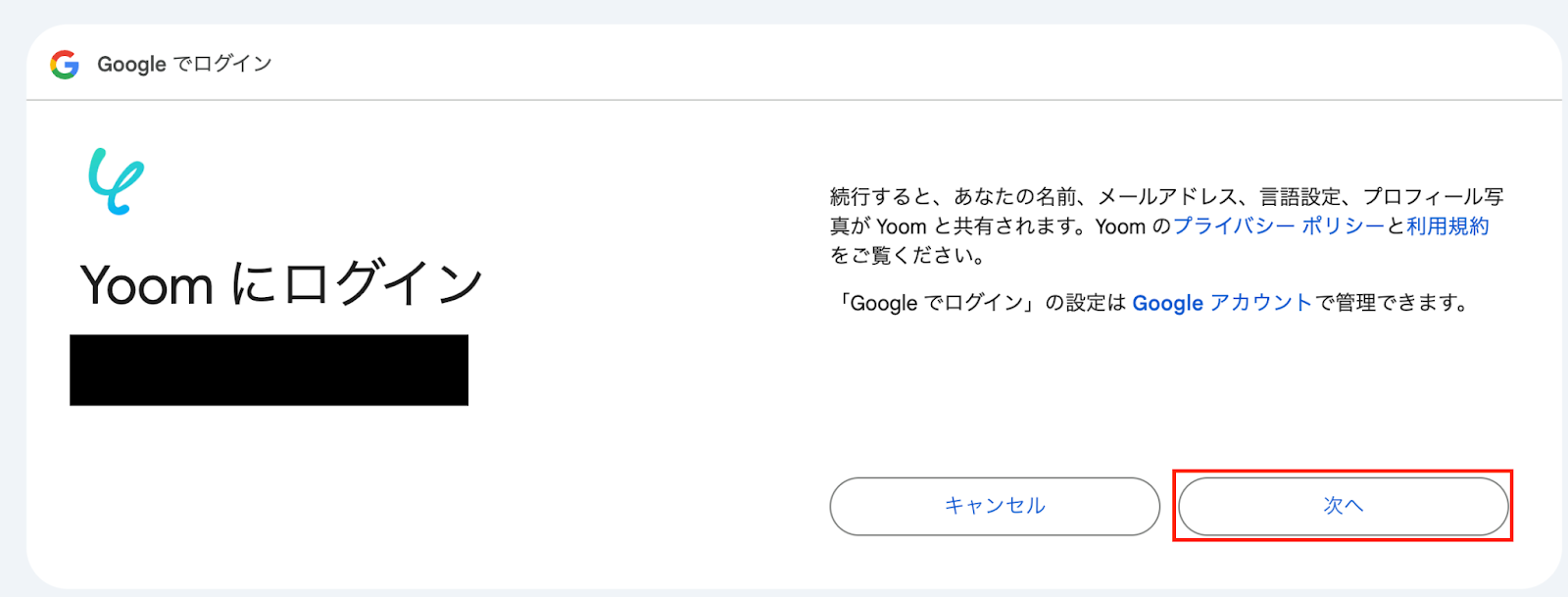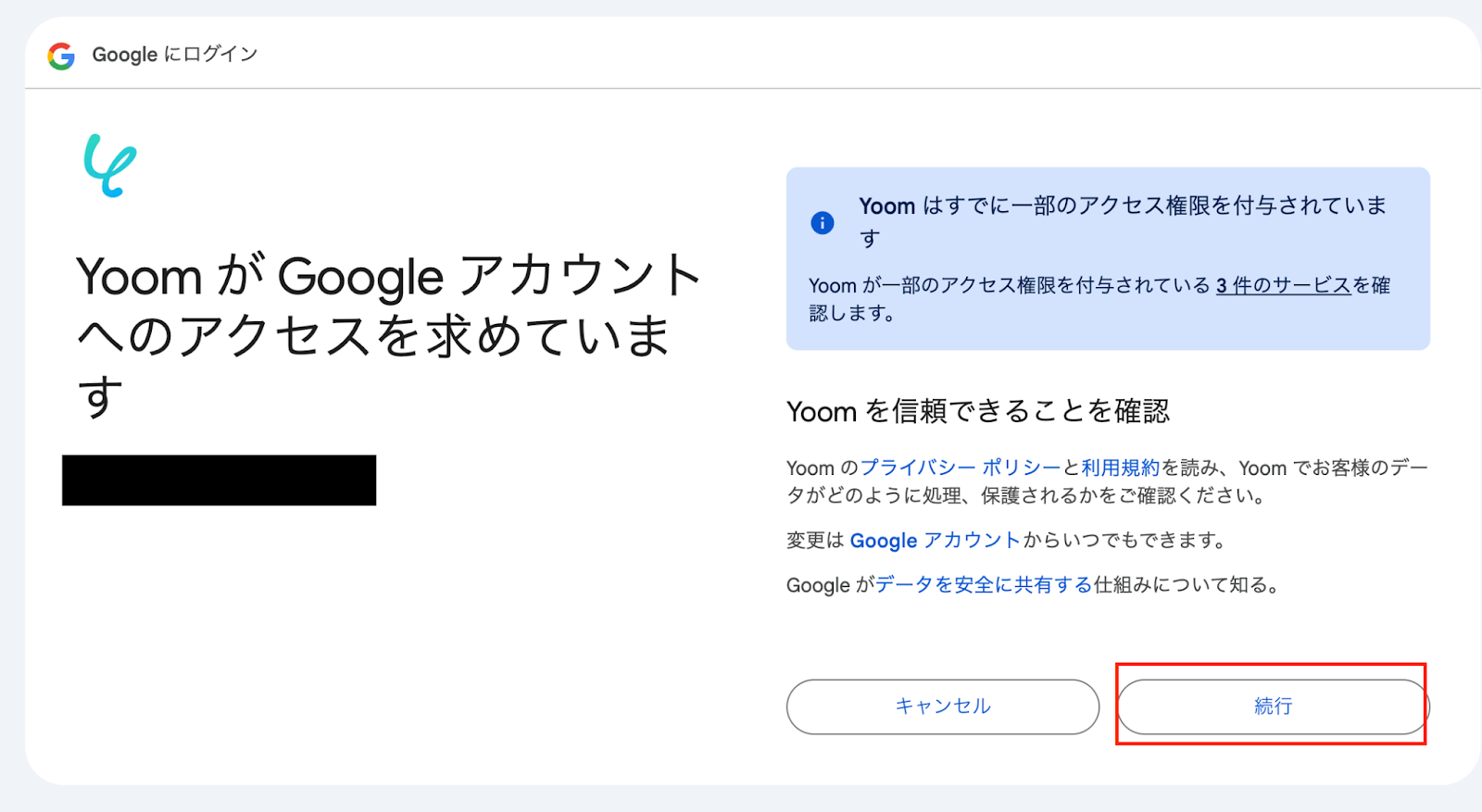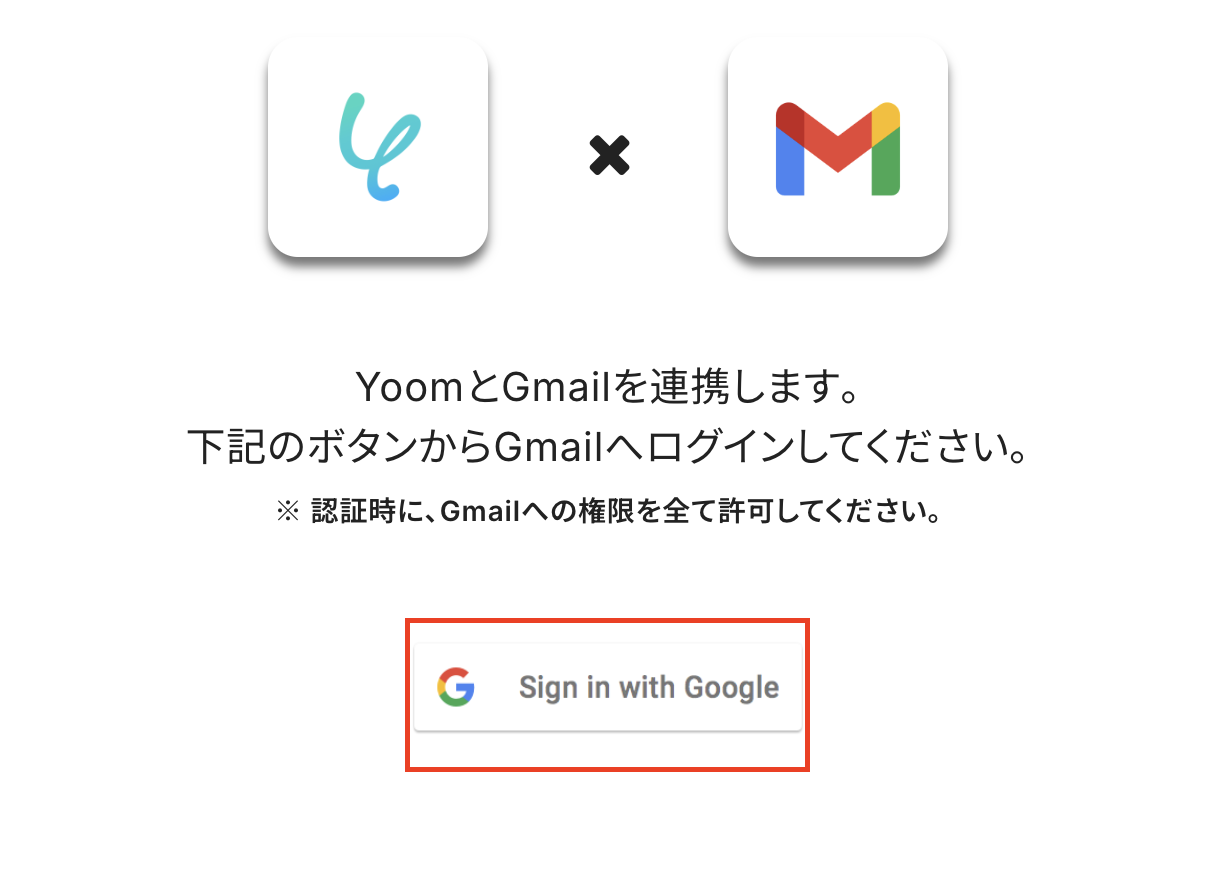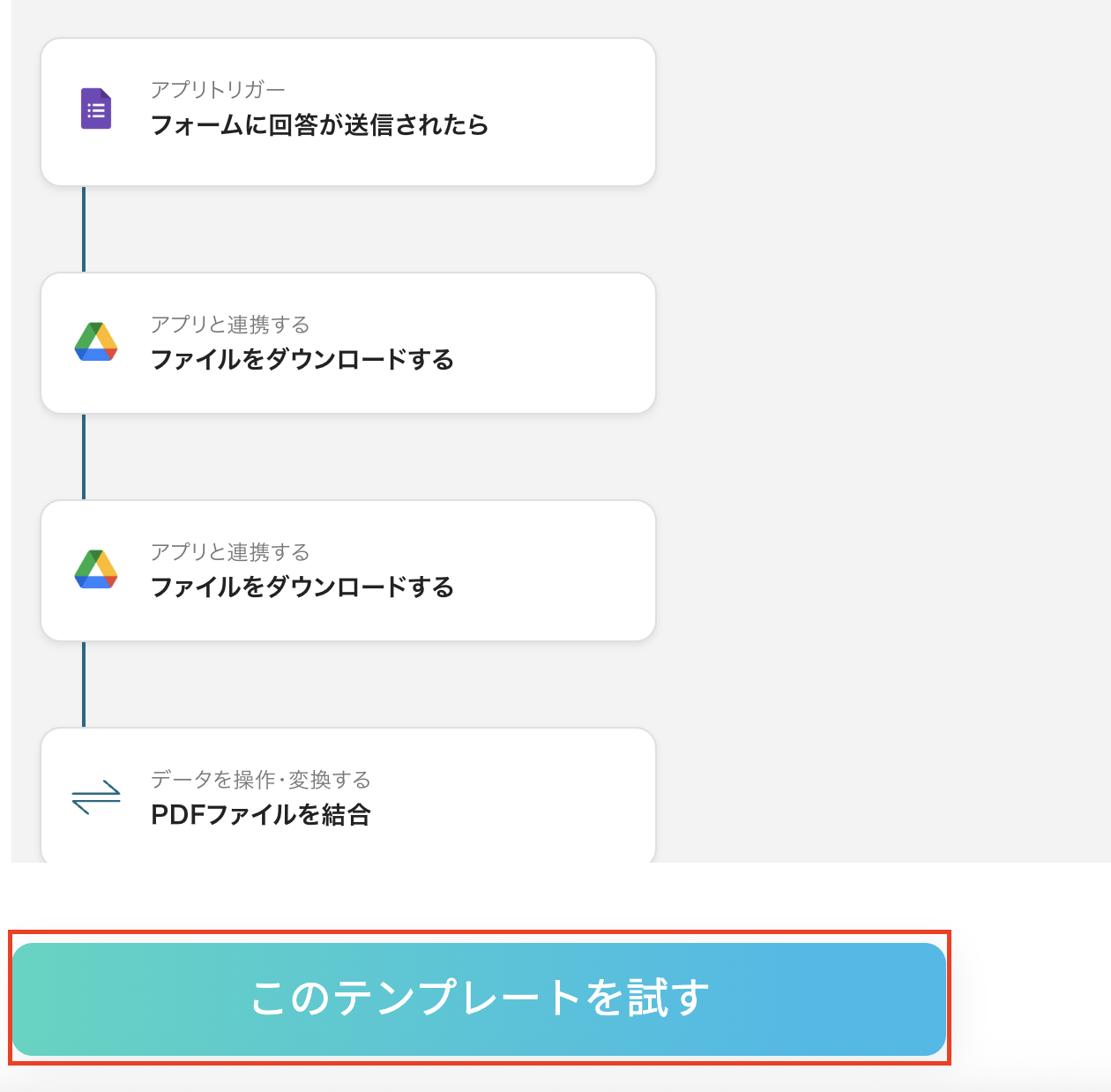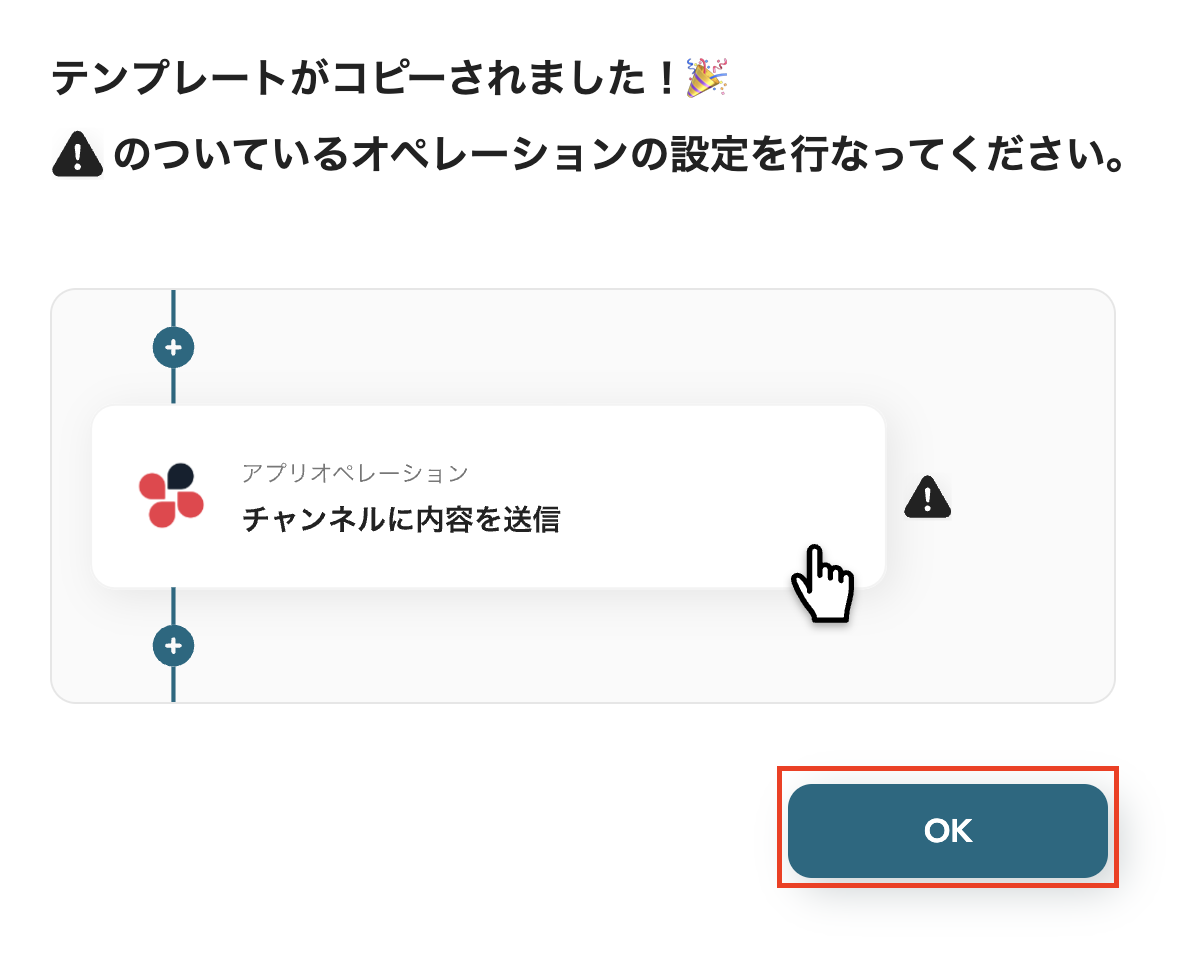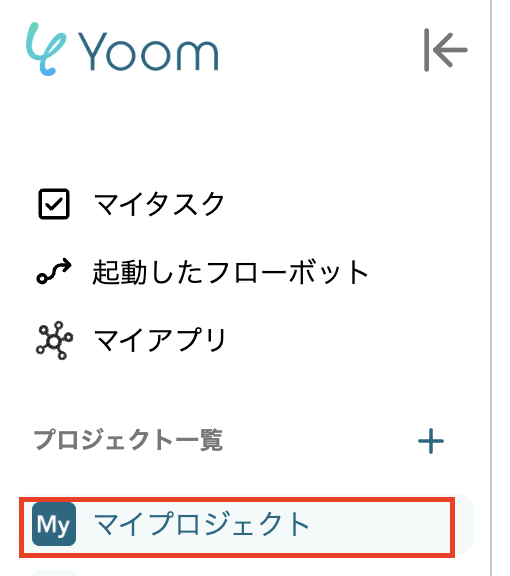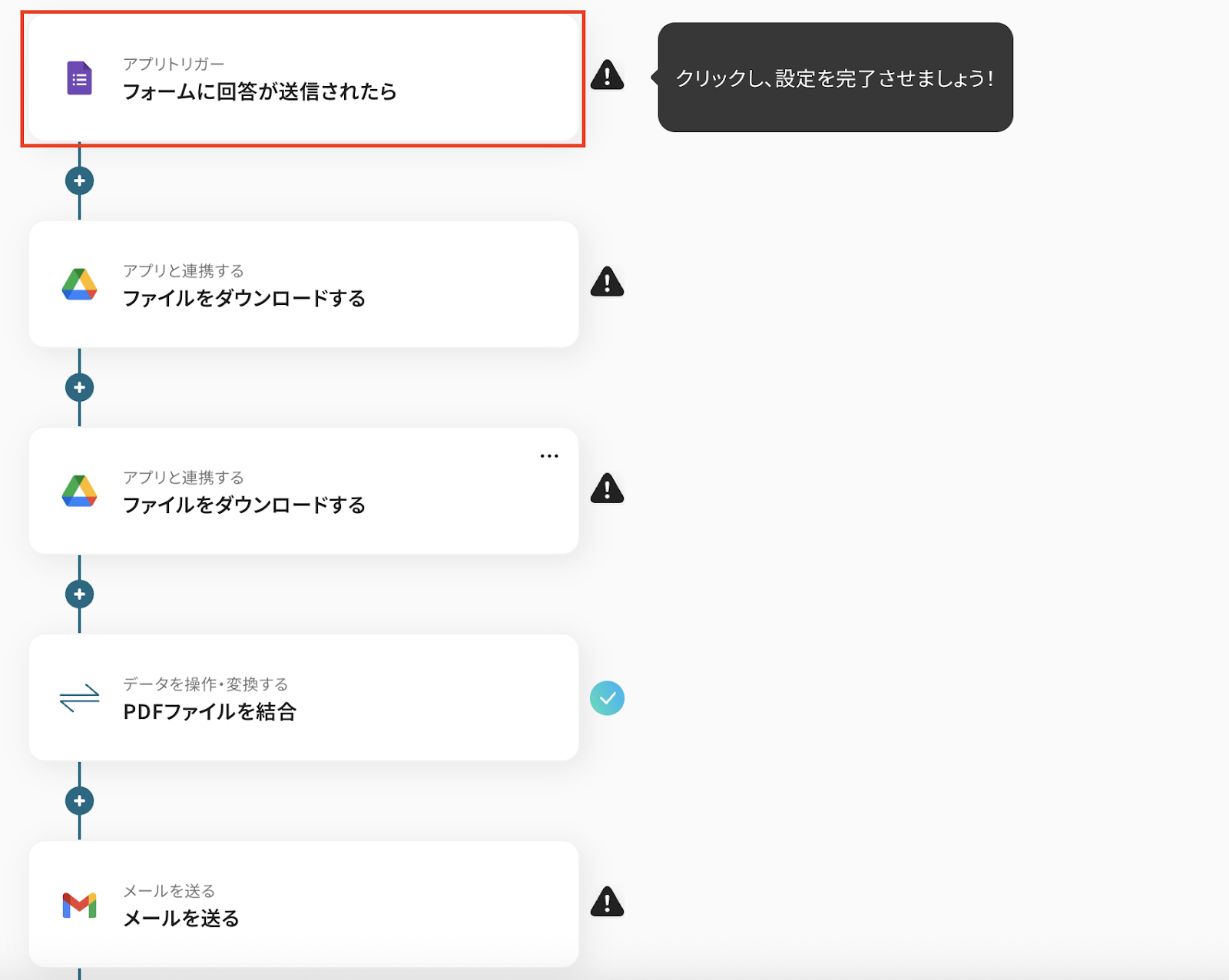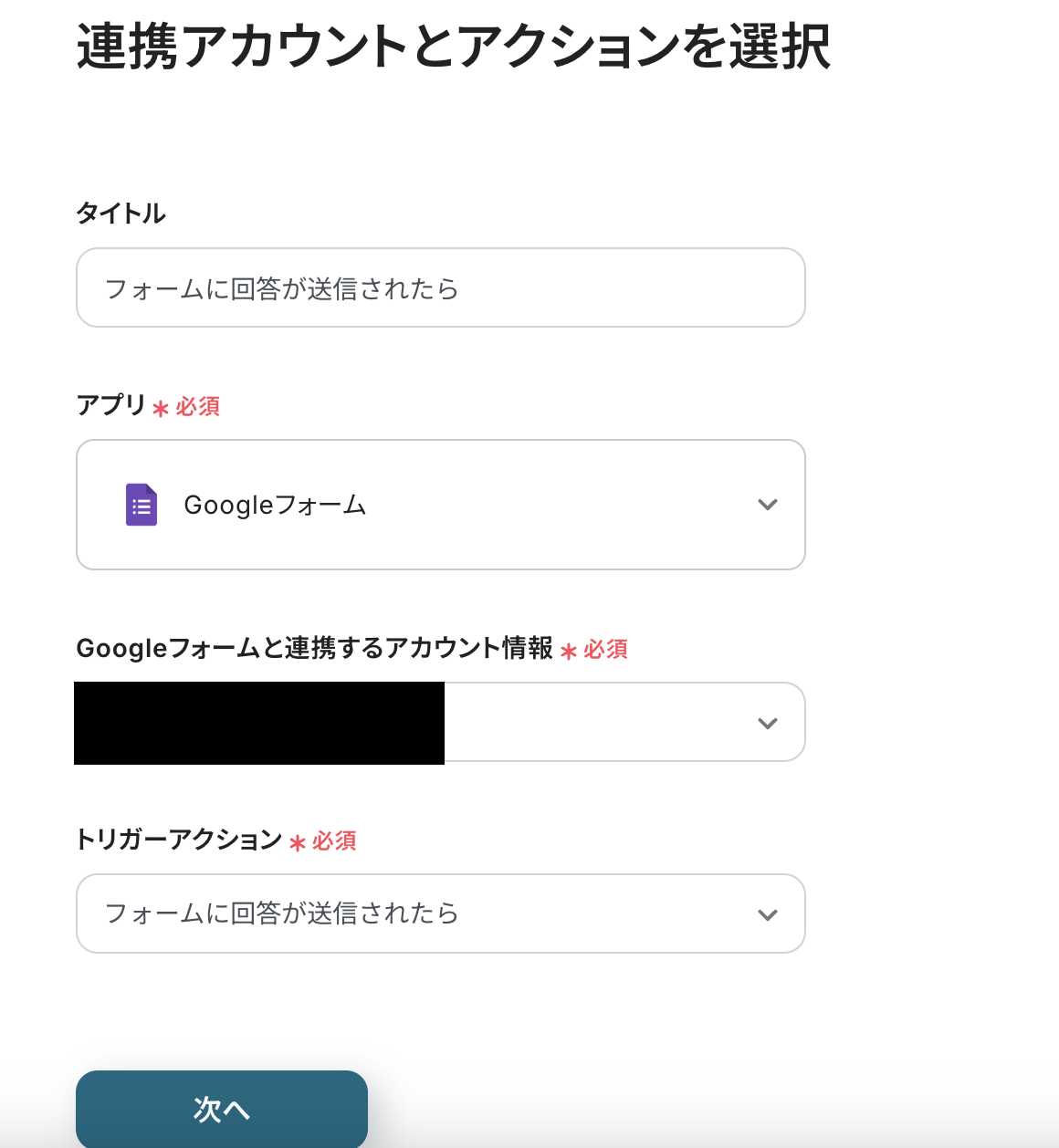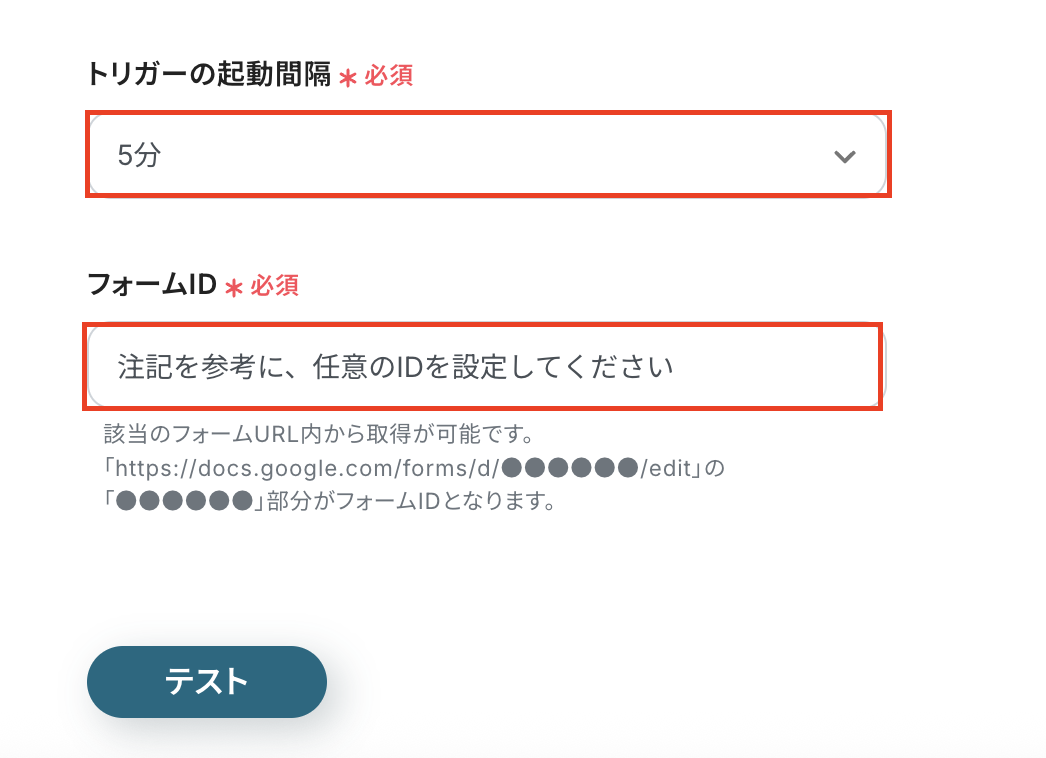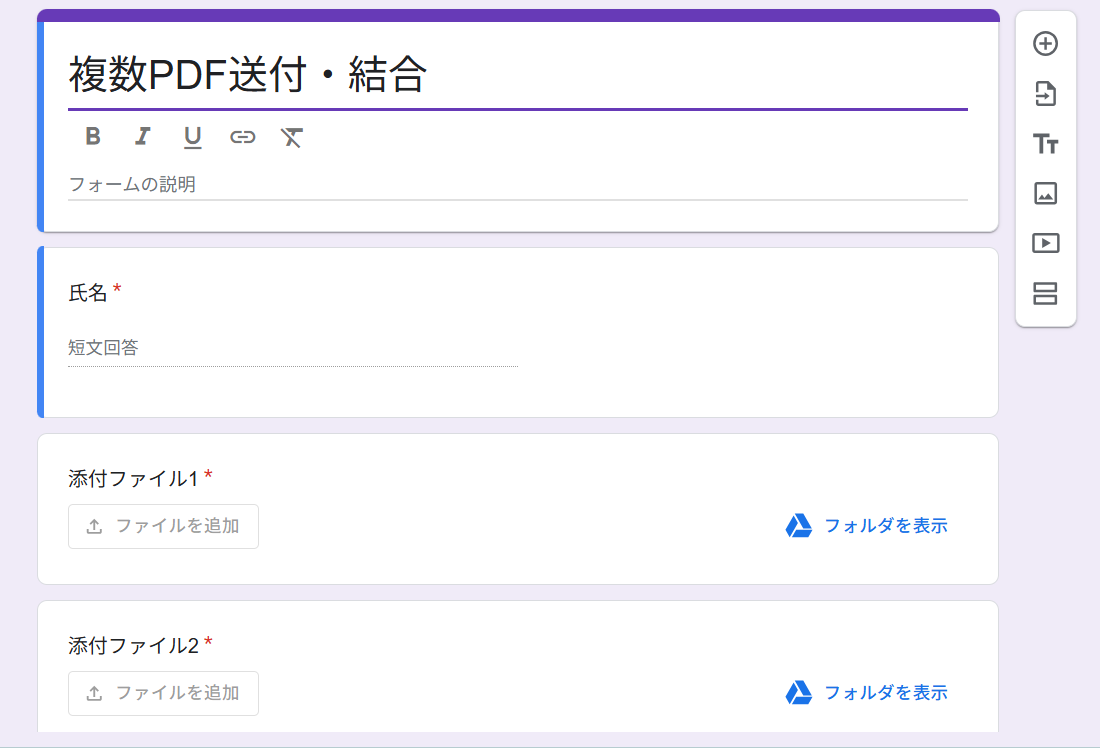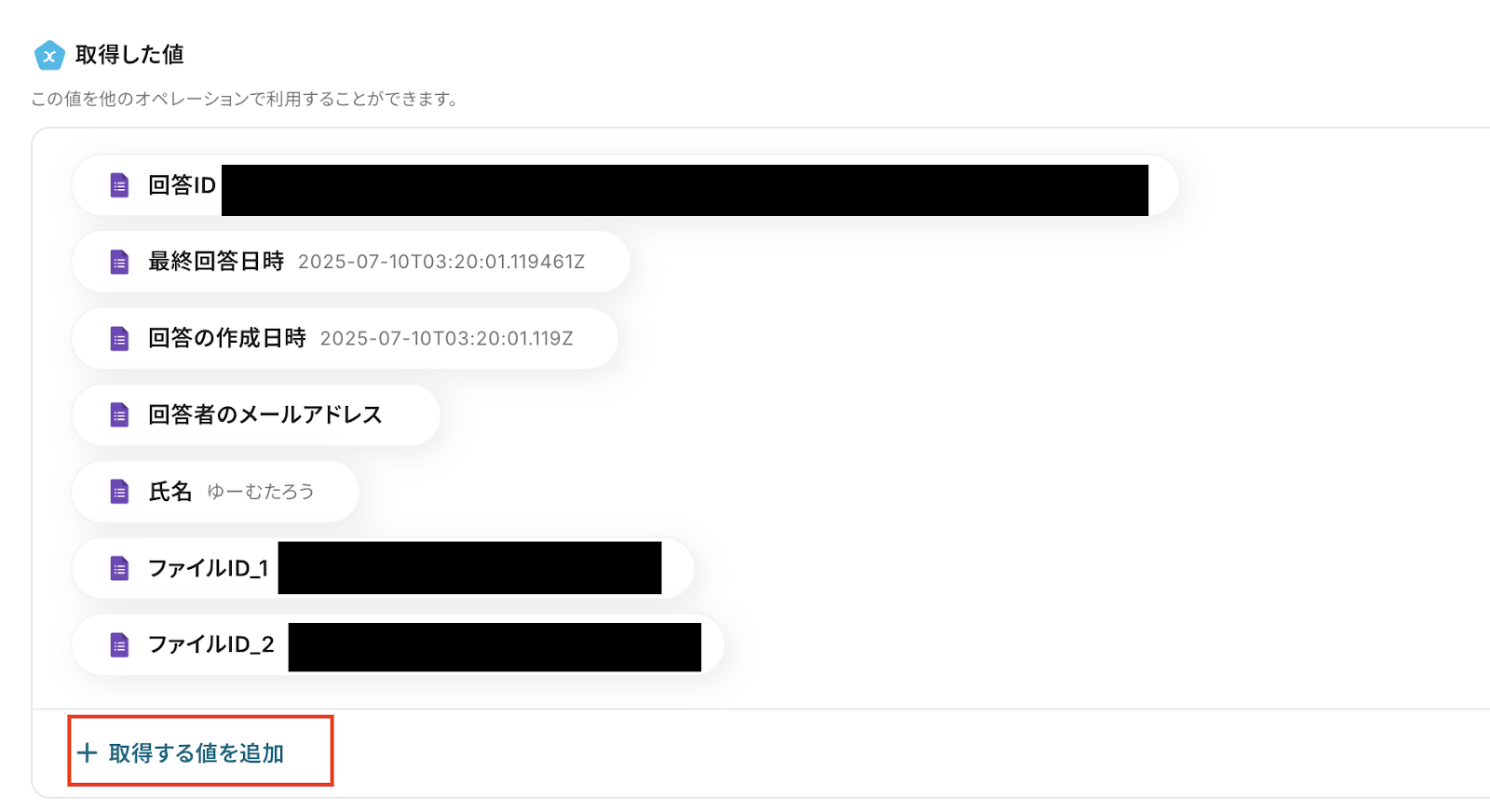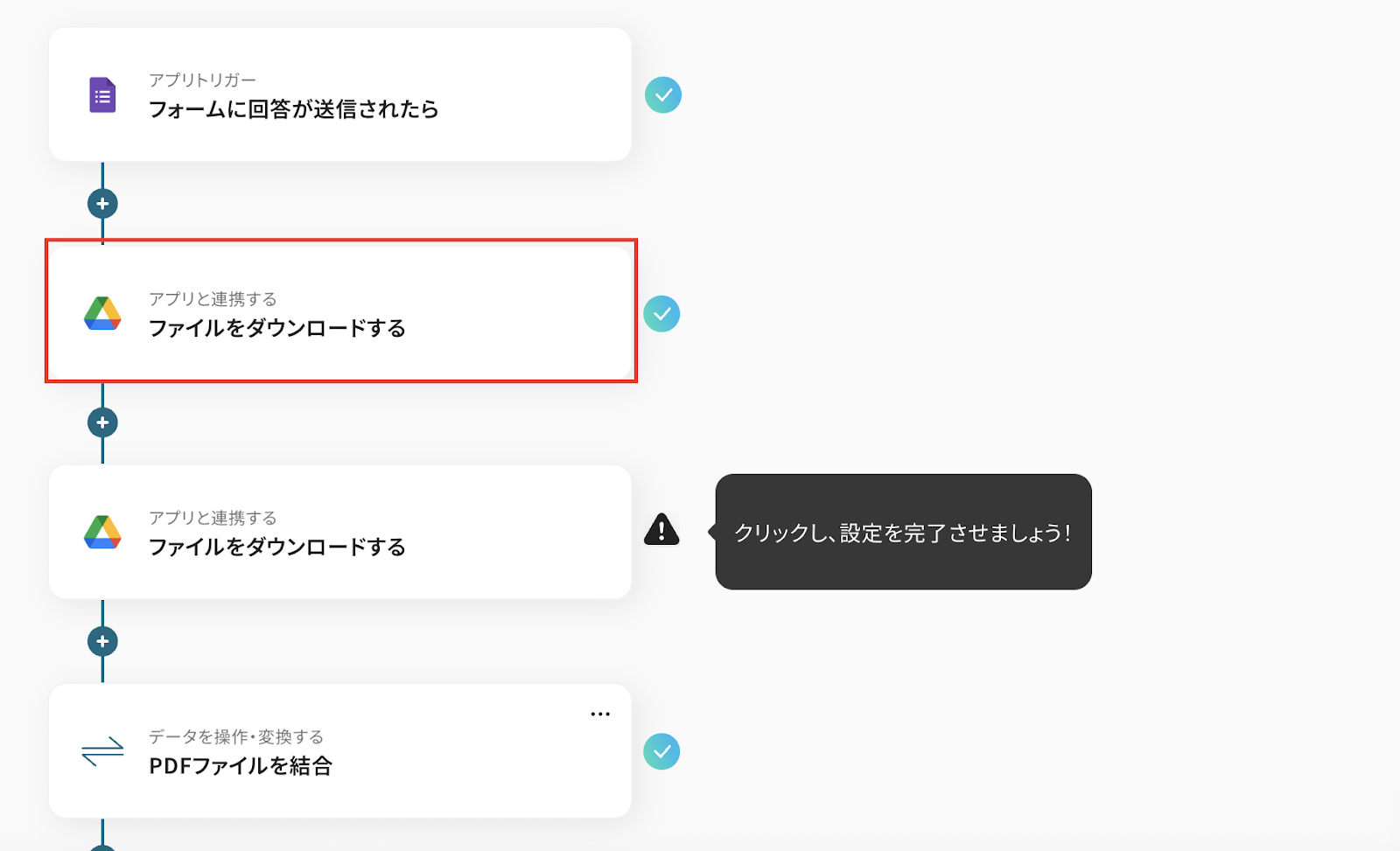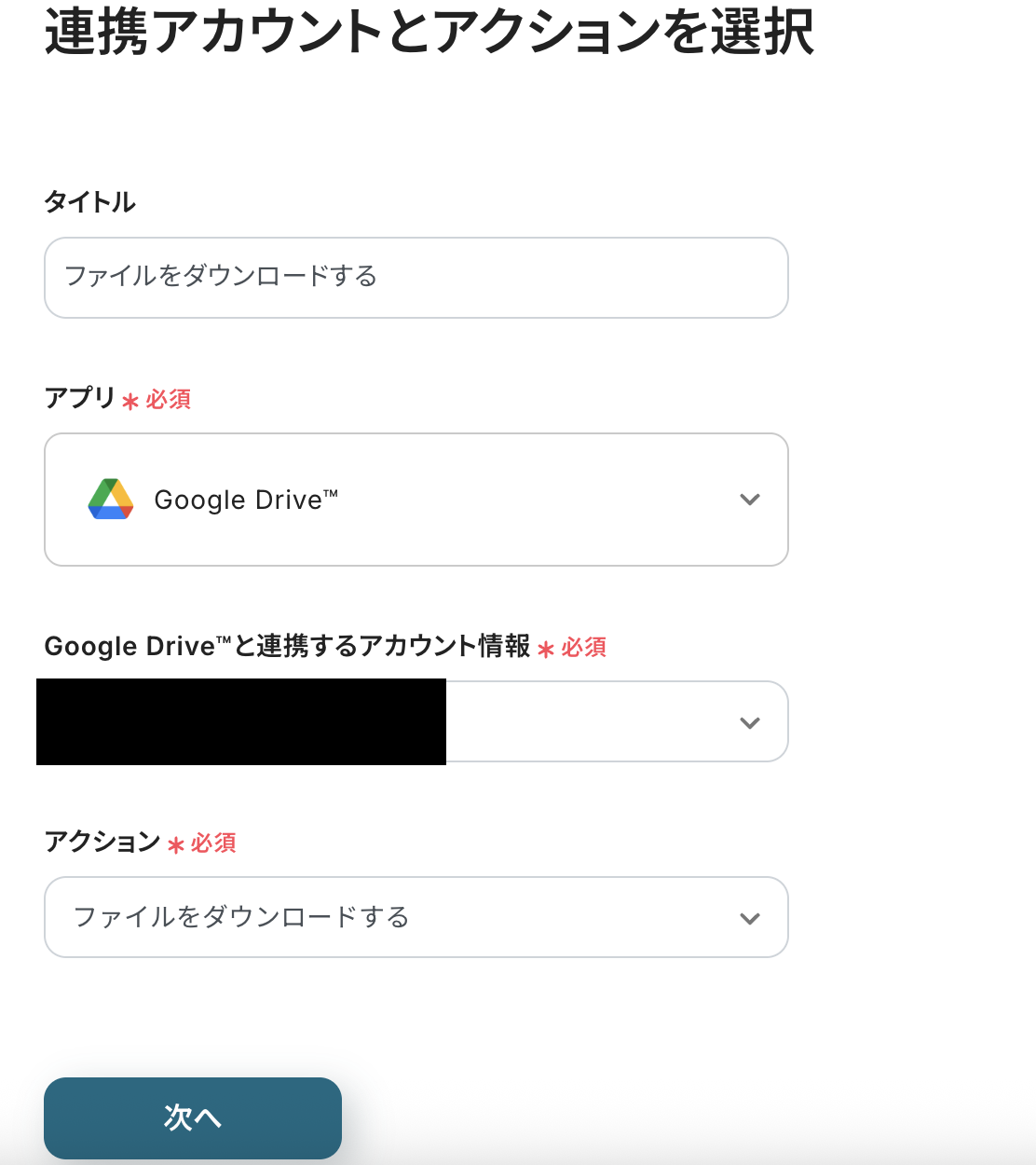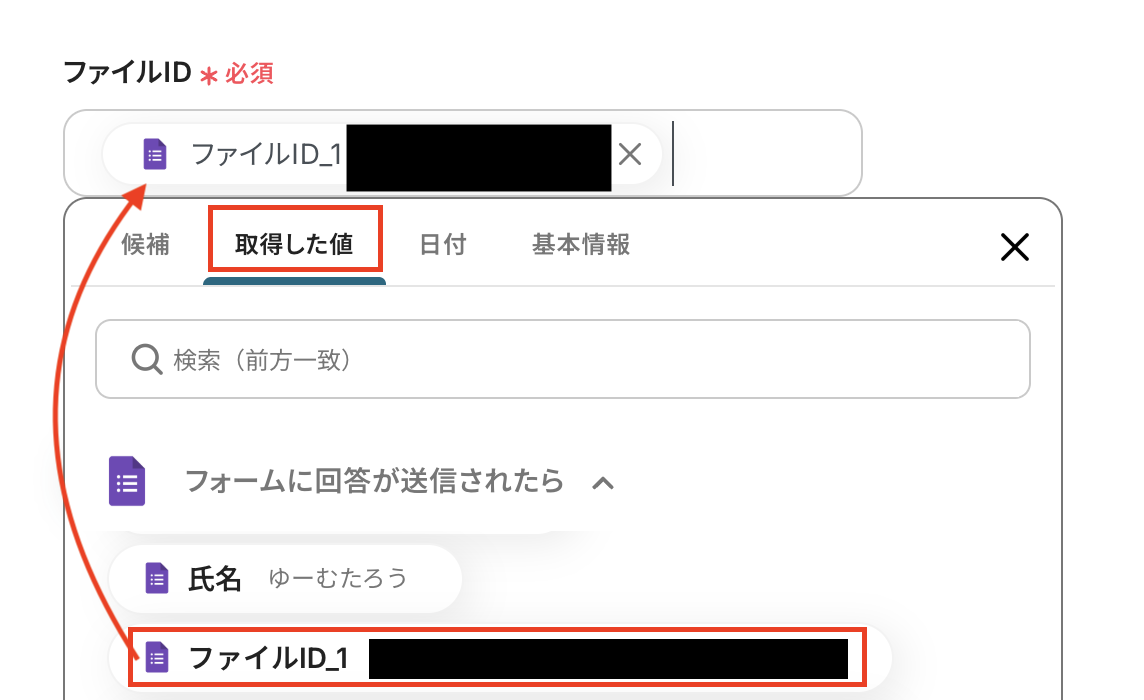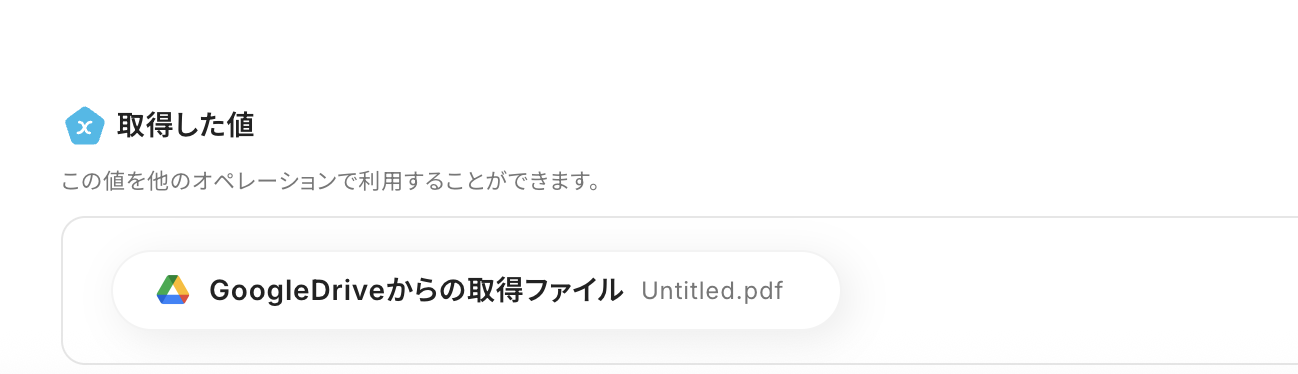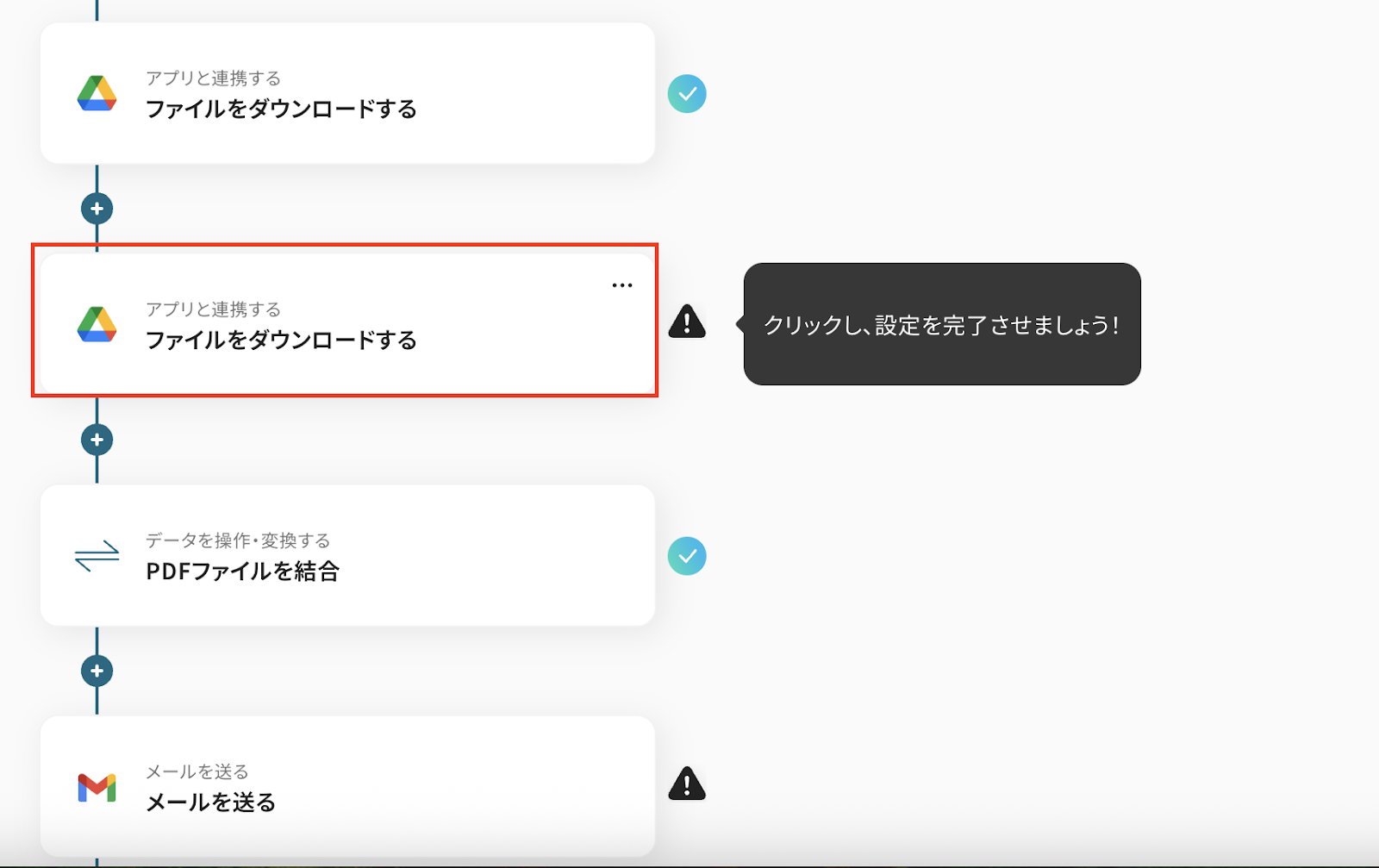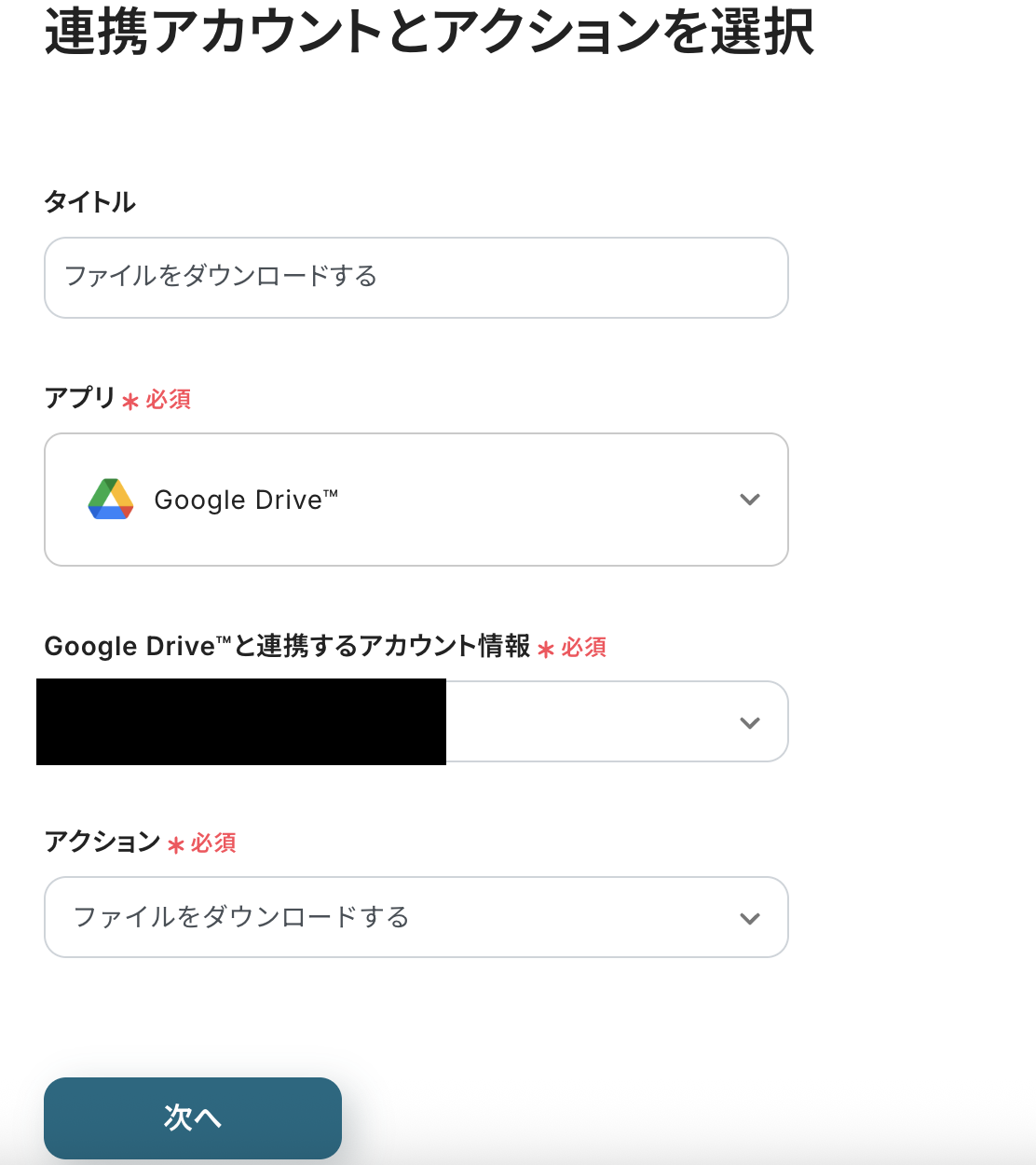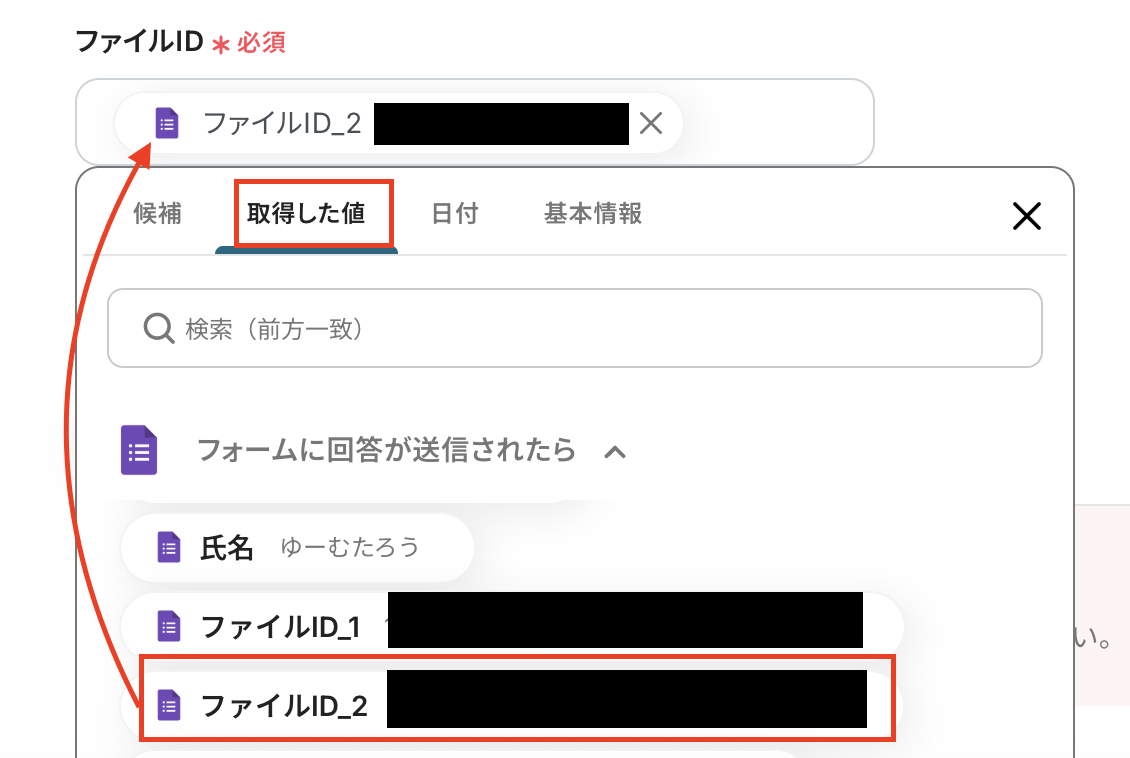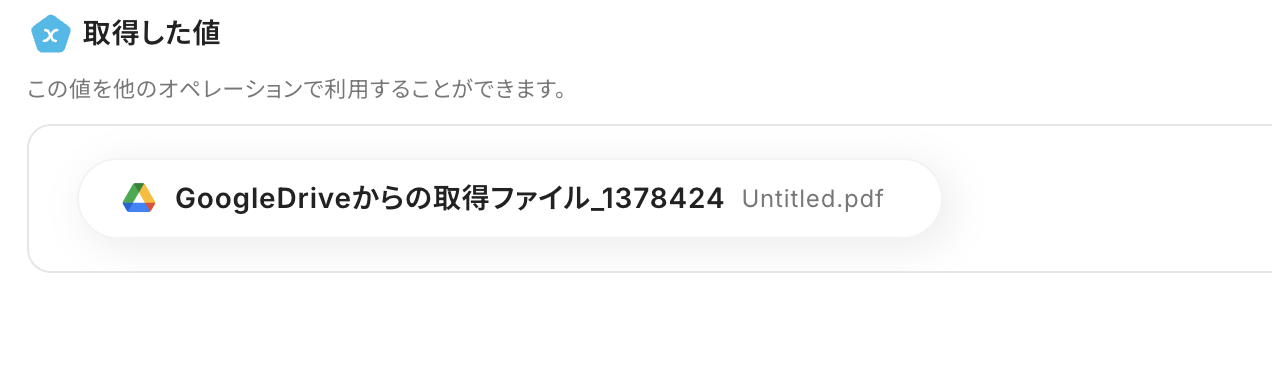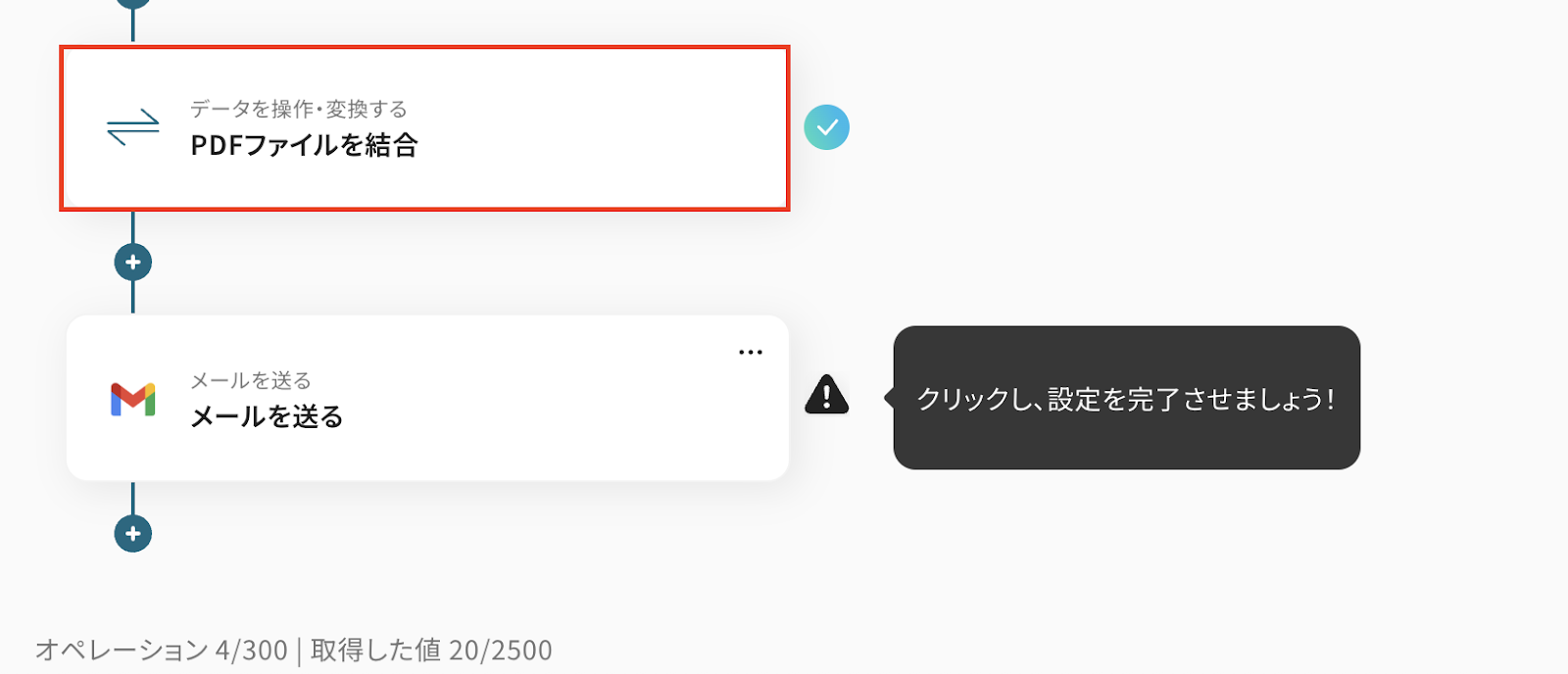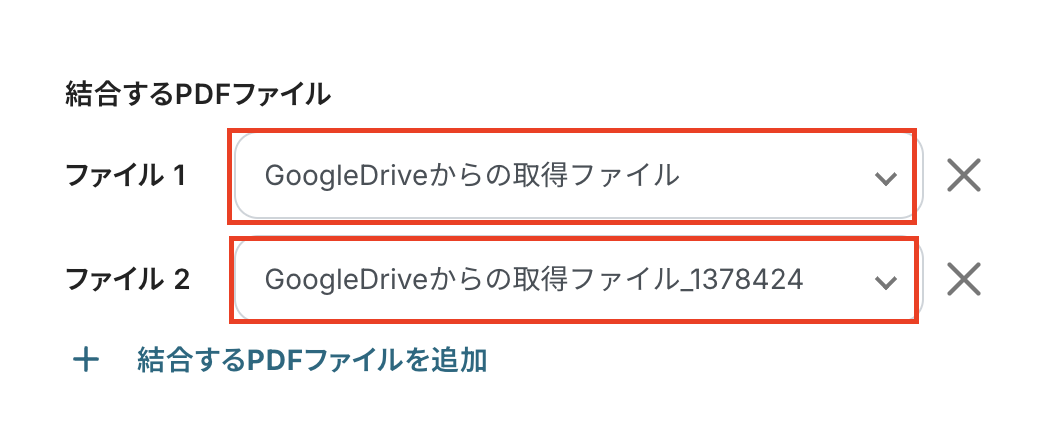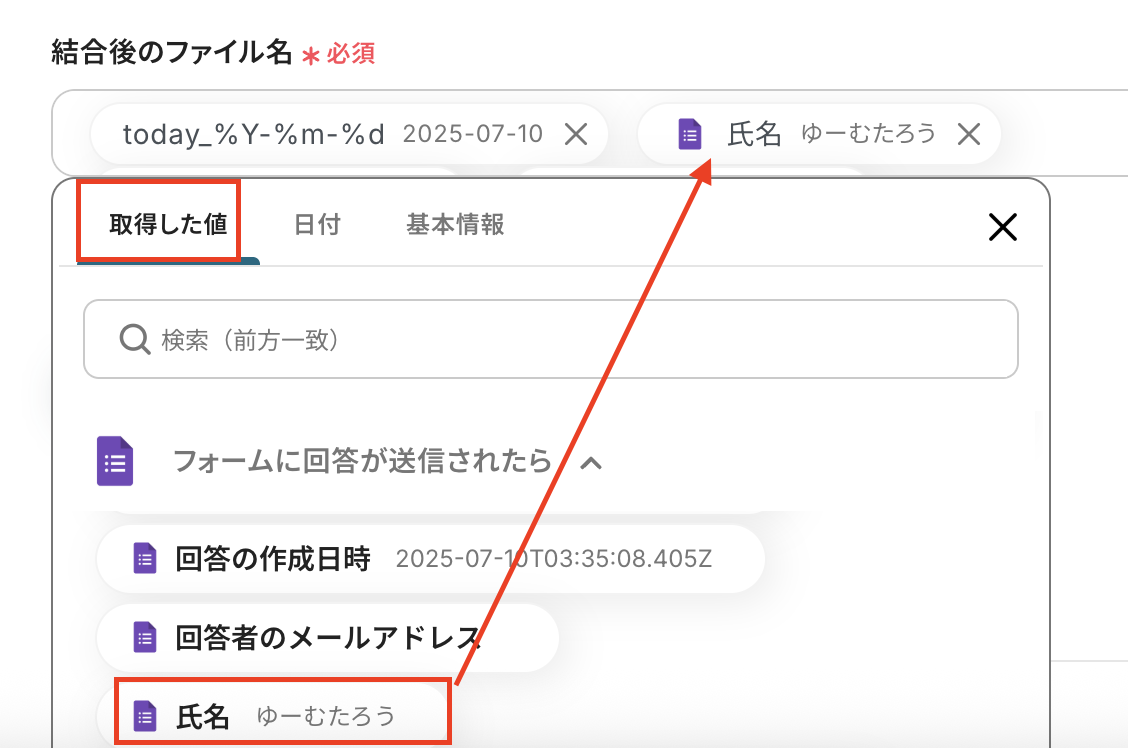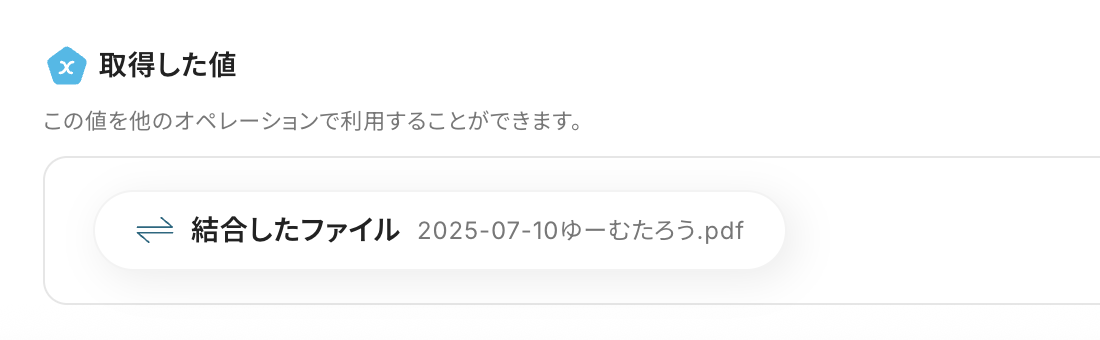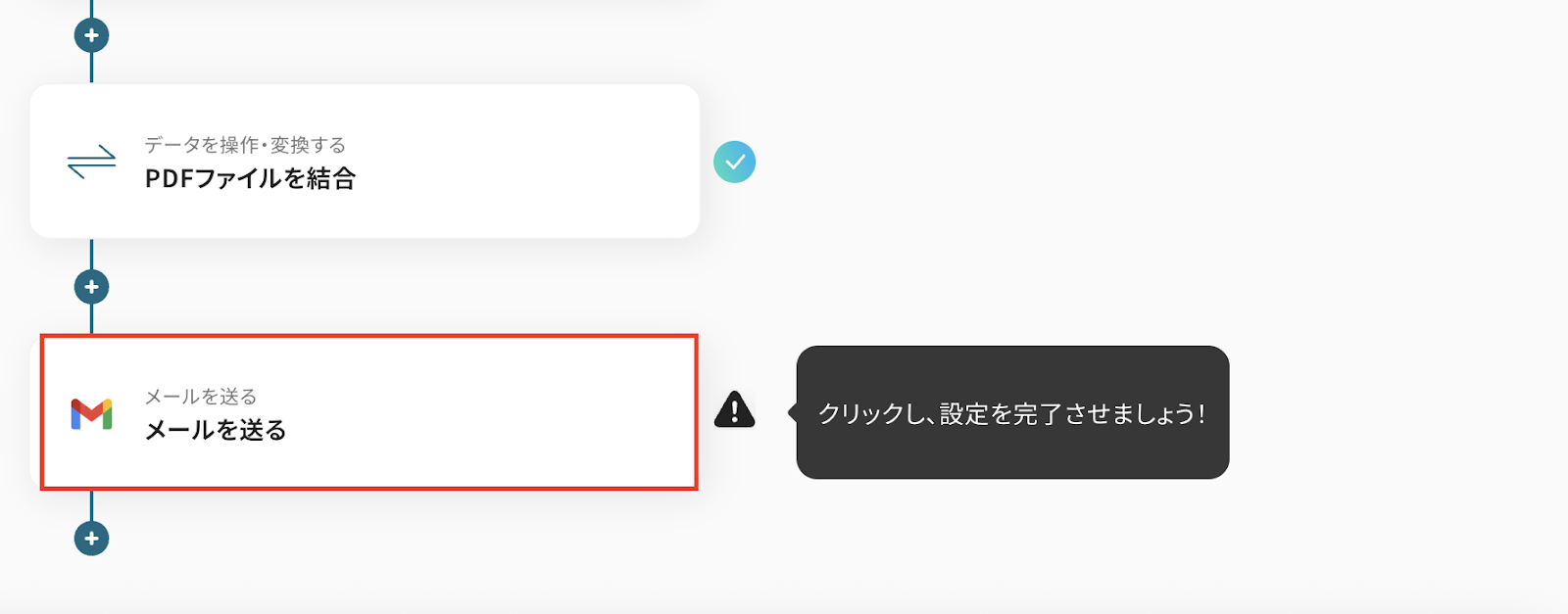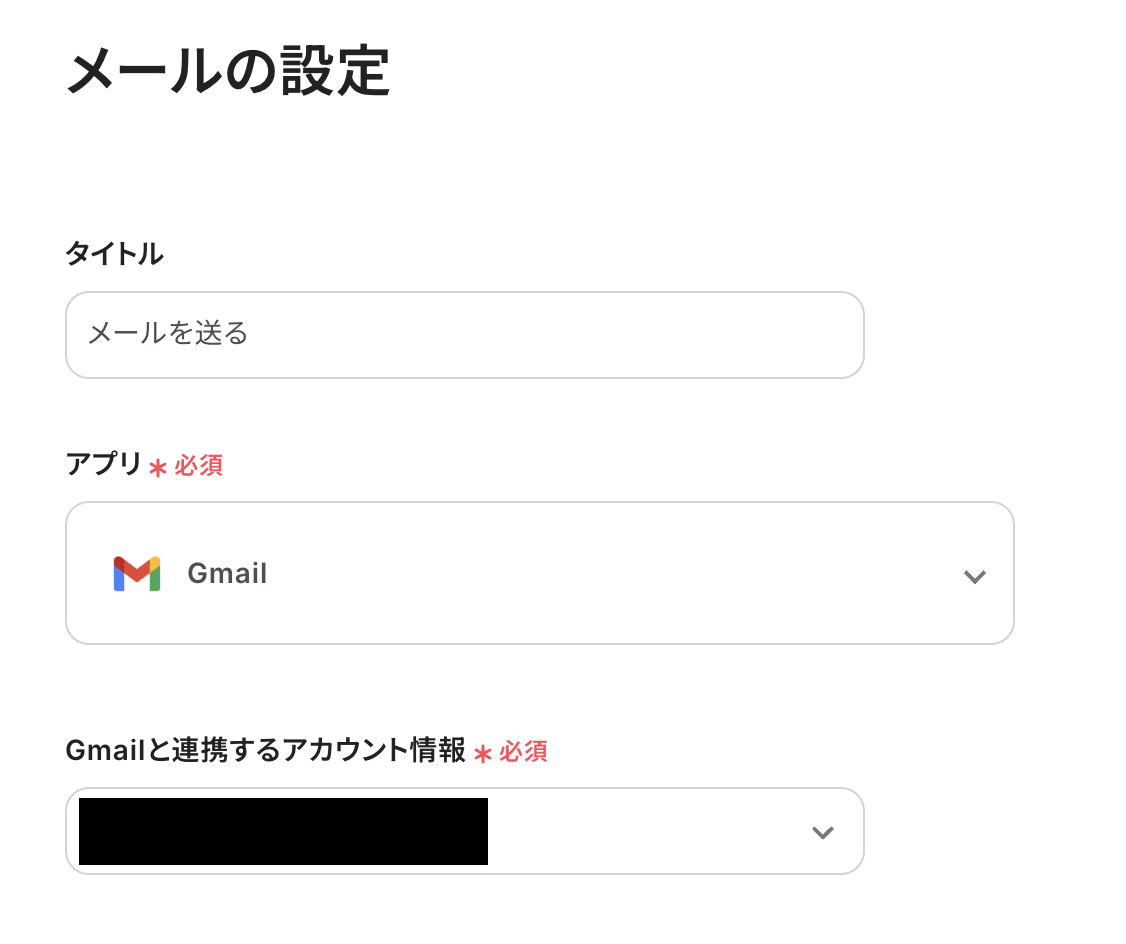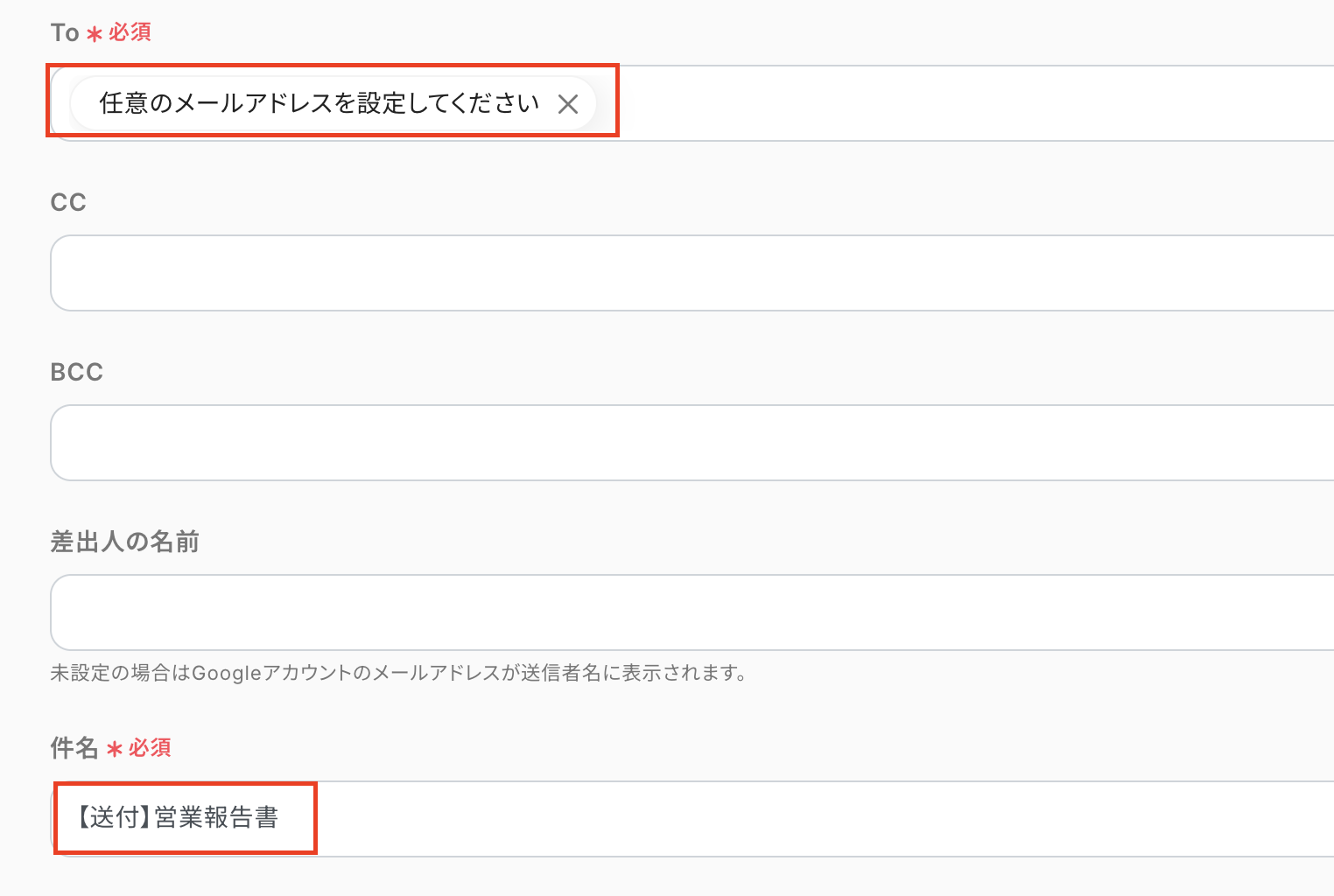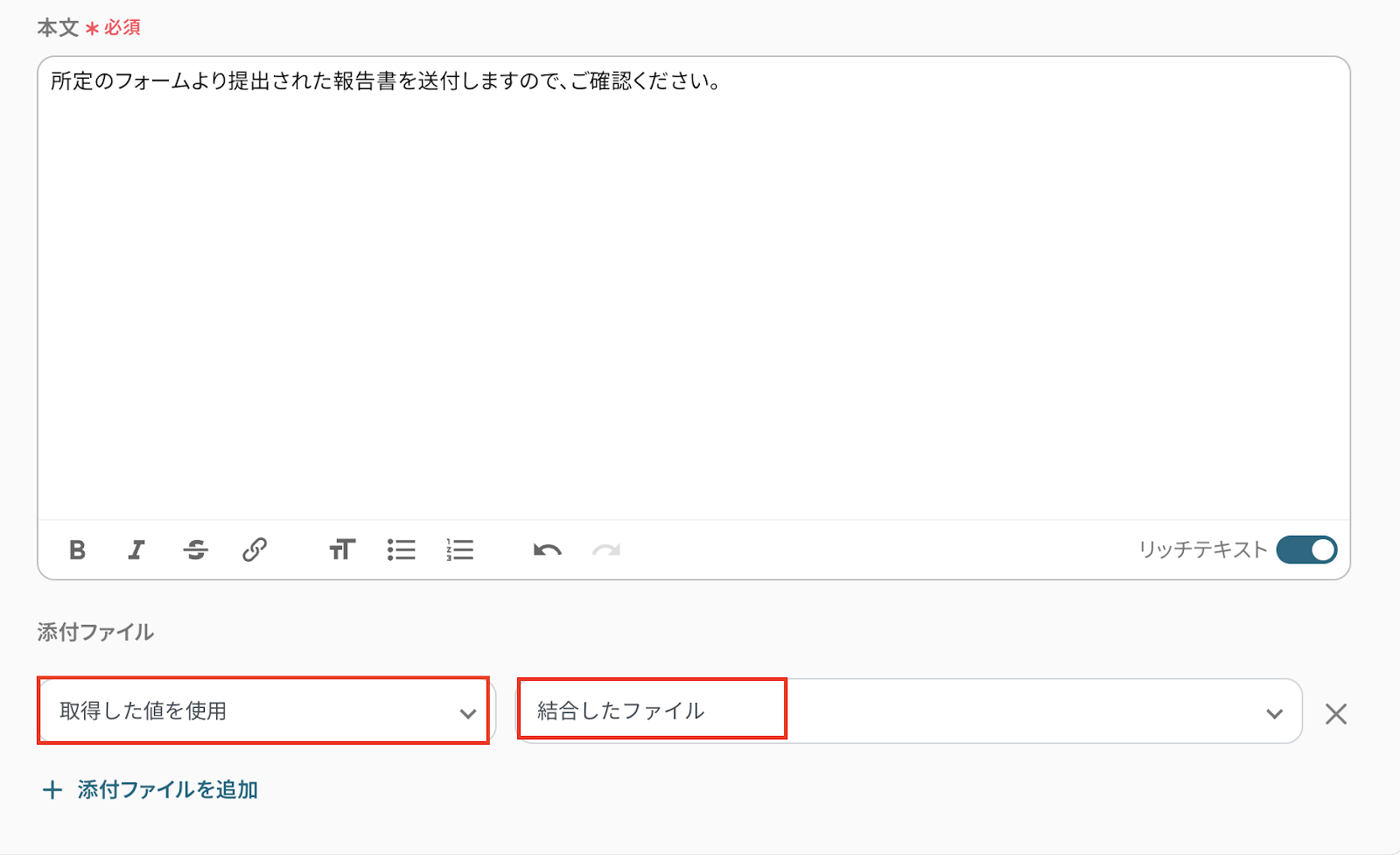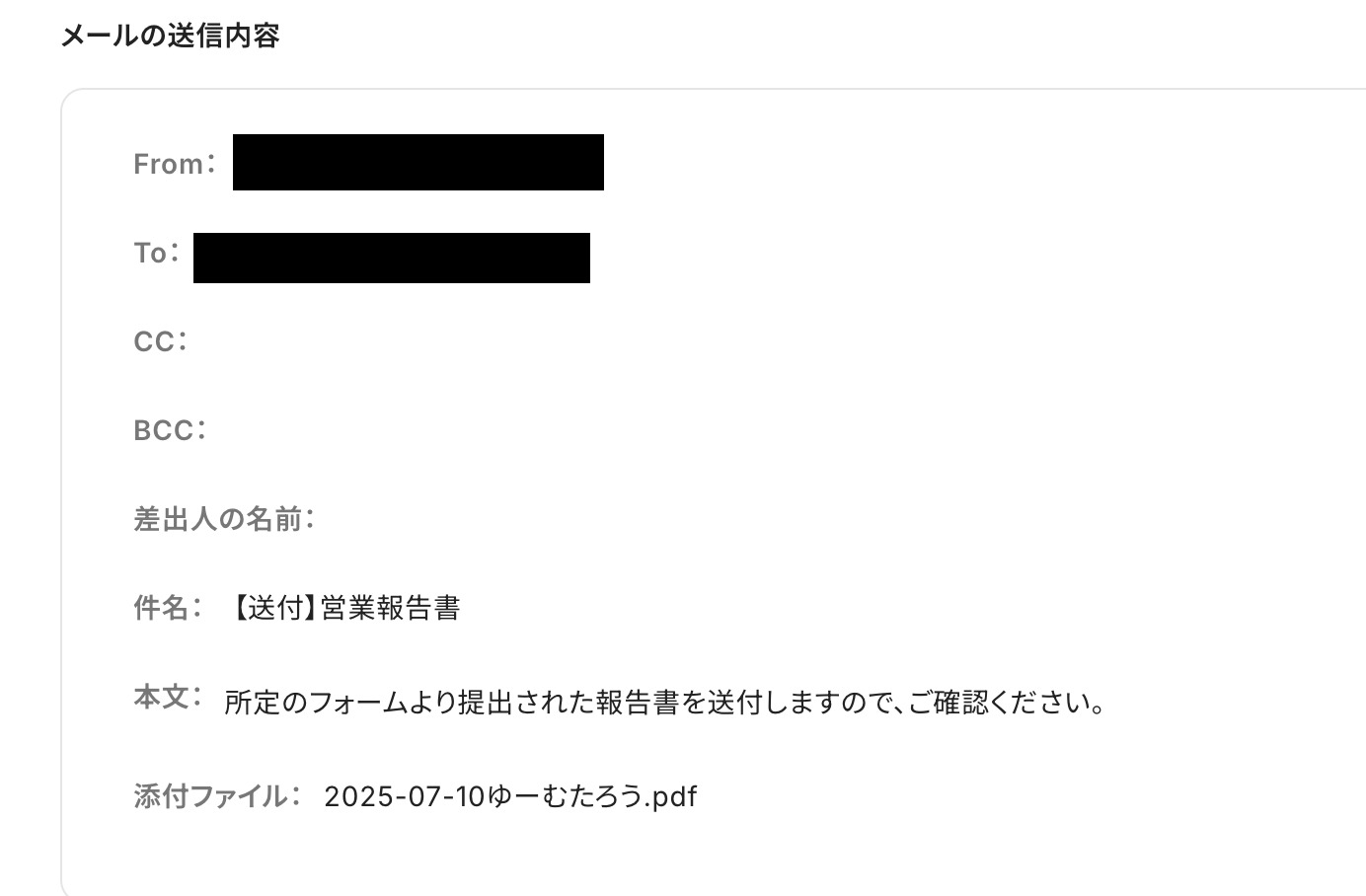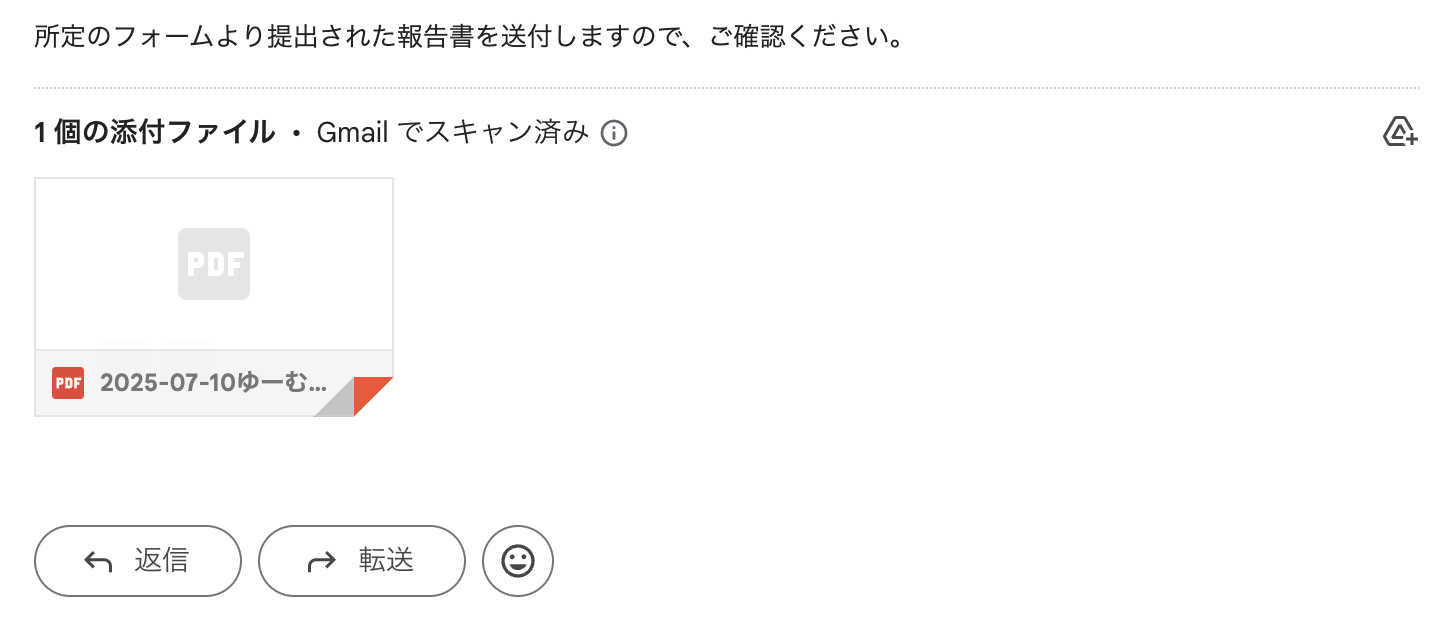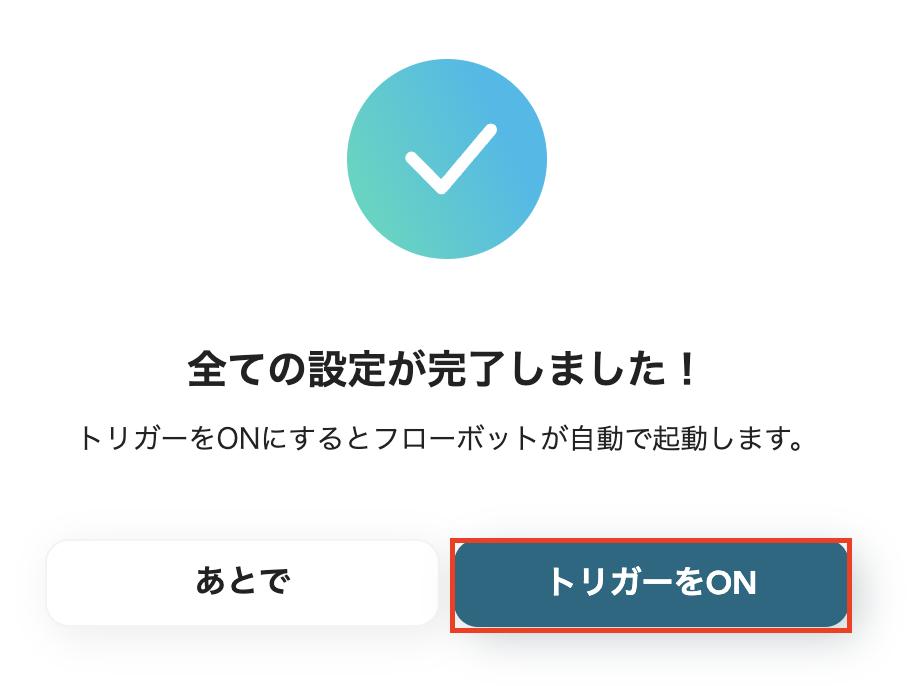Googleフォームから送信されたPDFを1つのファイルに結合し、Gmailで送信する
試してみる
■概要
Googleフォームで受け取った複数のPDFファイルを手作業で一つにまとめる作業は、時間がかかり面倒ではありませんか。このワークフローは、Googleフォームへの回答送信をきっかけに、複数のPDFファイルを自動でダウンロードし、1つのファイルに結合して、指定の宛先にGmailで送信します。面倒な手作業から解放され、資料や申請書類などの取りまとめを効率化します。
■このテンプレートをおすすめする方
・Googleフォームで受け取った複数のPDFを手作業で結合し、手間を感じている方
・複数のPDFを1つのファイルにしてから、関係者へ共有している方
・会議資料、申請書や申込書など、複数のPDFファイルを扱う定型業務を効率化したいと考えている方
■注意事項
・Googleフォーム、Google Drive、GmailのそれぞれとYoomを連携してください。
・トリガーは5分、10分、15分、30分、60分の間隔で起動間隔を選択できます。
・プランによって最短の起動間隔が異なりますので、ご注意ください。
・Googleフォームをトリガーとして使用した際の回答内容を取得する方法は下記をご参照ください。
https://intercom.help/yoom/ja/articles/6807133
「Googleフォームなどで集めた複数のPDF申請書、一つひとつダウンロードして手作業で結合していませんか?」
「バラバラに届くPDFレポートをまとめる作業に追われ、本来の業務が進まない…」
このように、複数のPDFファイルを手作業で結合する業務に、多くの時間と手間を感じている方も少なくないはずです。
もし、フォーム経由で送信された複数のPDFファイルを自動的に一つのファイルに結合し、関係者への共有やストレージへの保存までを完結できる仕組みがあれば、面倒な手作業から解放され、書類管理の正確性も向上し、より創造的な業務に時間を使うことができます!
今回ご紹介する自動化の設定は、プログラミングの知識がなくても簡単に構築でき、日々の定型業務を大きく効率化できるので、ぜひこの機会に導入して反復作業から卒業しましょう!
とにかく早く試したい方へ
Yoomにはフォームで受け取った複数のPDFファイルを1つのファイルに結合する業務フロー自動化のテンプレートが用意されているので、「まずは試してみたい!」という方は、以下のバナーをクリックして、すぐに自動化を体験してみましょう!
Googleフォームから送信されたPDFを1つのファイルに結合し、Gmailで送信する
試してみる
■概要
Googleフォームで受け取った複数のPDFファイルを手作業で一つにまとめる作業は、時間がかかり面倒ではありませんか。このワークフローは、Googleフォームへの回答送信をきっかけに、複数のPDFファイルを自動でダウンロードし、1つのファイルに結合して、指定の宛先にGmailで送信します。面倒な手作業から解放され、資料や申請書類などの取りまとめを効率化します。
■このテンプレートをおすすめする方
・Googleフォームで受け取った複数のPDFを手作業で結合し、手間を感じている方
・複数のPDFを1つのファイルにしてから、関係者へ共有している方
・会議資料、申請書や申込書など、複数のPDFファイルを扱う定型業務を効率化したいと考えている方
■注意事項
・Googleフォーム、Google Drive、GmailのそれぞれとYoomを連携してください。
・トリガーは5分、10分、15分、30分、60分の間隔で起動間隔を選択できます。
・プランによって最短の起動間隔が異なりますので、ご注意ください。
・Googleフォームをトリガーとして使用した際の回答内容を取得する方法は下記をご参照ください。
https://intercom.help/yoom/ja/articles/6807133
PDFを結合して各種ツールに連携する方法
フォームなどで受け取った複数のPDFファイルを1つのファイルに自動で結合し、様々なツールに連携する方法を具体的なテンプレートでご紹介します。
この自動化により、手作業でのファイル結合や転記、共有といった一連の作業がなくなり、業務効率が格段にアップします。
気になる内容があれば、ぜひクリックしてみてください!
結合したPDFをメールで共有する
Googleフォームなどで受け取った複数のPDFを1つのファイルにまとめ、Gmailなどのメールツールで自動的に関係者へ送信することで、手動でのファイル添付や宛先設定の手間を省き、迅速かつ正確な情報共有を実現します!
Googleフォームから送信されたPDFを1つのファイルに結合し、Gmailで送信する
試してみる
■概要
Googleフォームで受け取った複数のPDFファイルを手作業で一つにまとめる作業は、時間がかかり面倒ではありませんか。このワークフローは、Googleフォームへの回答送信をきっかけに、複数のPDFファイルを自動でダウンロードし、1つのファイルに結合して、指定の宛先にGmailで送信します。面倒な手作業から解放され、資料や申請書類などの取りまとめを効率化します。
■このテンプレートをおすすめする方
・Googleフォームで受け取った複数のPDFを手作業で結合し、手間を感じている方
・複数のPDFを1つのファイルにしてから、関係者へ共有している方
・会議資料、申請書や申込書など、複数のPDFファイルを扱う定型業務を効率化したいと考えている方
■注意事項
・Googleフォーム、Google Drive、GmailのそれぞれとYoomを連携してください。
・トリガーは5分、10分、15分、30分、60分の間隔で起動間隔を選択できます。
・プランによって最短の起動間隔が異なりますので、ご注意ください。
・Googleフォームをトリガーとして使用した際の回答内容を取得する方法は下記をご参照ください。
https://intercom.help/yoom/ja/articles/6807133
結合したPDFをチャットツールで共有する
同様に、結合したPDFファイルをMicrosoft Teamsなどのチャットツールに自動で投稿することも可能です。
チーム内での素早い情報共有を促進し、確認漏れを防ぎます。
フォームから送信されたPDFを1つのファイルに結合し、Microsoft Teamsで共有する
試してみる
■概要
日々発生する複数のPDFファイルを手作業で結合し、一つのファイルにまとめる作業に手間を感じてはいないでしょうか。このワークフローを活用すれば、フォームから送信されたPDFを自動で1つのファイルに結合し、関係者への送付・通知までの一連の流れを自動化できます。面倒なファイル操作から解放され、コア業務に集中できる環境を構築します。
■このテンプレートをおすすめする方
・フォームで受け取った複数のPDFを手作業で管理している総務や営業事務の方
・定期的にPDFを1つのファイルに結合する作業があり、効率化を考えている方
・Microsoft Teamsを活用し、ファイル共有の自動化を目指す方
■注意事項
・One Drive、Microsoft TeamsとYoomを連携してください。
・Microsoft365(旧Office365)には、家庭向けプランと一般法人向けプラン(Microsoft365 Business)があり、一般法人向けプランに加入していない場合には認証に失敗する可能性があります。
結合したPDFをストレージサービスに保存する
1つにまとめたPDFファイルをOneDriveなどのストレージサービスへ自動的に保存する設定もできます。
ファイル管理が整理され、後から必要な情報を簡単に見つけ出せるようになります。
フォームから送信されたPDFを結合して1つのファイルに結合し、OneDriveに格納する
試してみる
■概要
日々の業務で、複数のPDFファイルを手作業で一つにまとめる作業に手間を感じていませんか。特にフォーム経由で送られてくる書類は数が多くなりがちで、ダウンロード、結合、再アップロードという一連の作業は大きな負担となり得ます。このワークフローは、フォームが送信されると、添付された複数のPDFを自動で1つのファイルに結合し、指定のOneDriveフォルダへ格納するため、こうした手作業による手間や管理の煩雑さを解消します。
■このテンプレートをおすすめする方
・WebフォームでPDF形式の申込書や申請書を回収している業務担当者の方
・複数のPDFを手作業で1つのファイルにまとめる作業に時間を費やしている方
・OneDriveでのファイル管理を自動化し、手作業によるミスを減らしたいと考えている方
■注意事項
・OneDriveとYoomを連携してください。
・Microsoft365(旧Office365)には、家庭向けプランと一般法人向けプラン(Microsoft365 Business)があり、一般法人向けプランに加入していない場合には認証に失敗する可能性があります。
Googleフォームで受け取ったPDFを結合するフローを作ってみよう
それではここから代表的な例として、Googleフォームで複数のファイルが添付・送信された際に、それらを1つのPDFファイルに自動で結合し、指定した宛先にGmailで送信するフローを解説していきます!
ここではYoomを使用してノーコードで設定をしていくので、もしまだYoomのアカウントをお持ちでない場合は、こちらの登録フォームからアカウントを発行しておきましょう。
[Yoomとは]
フローの作成方法
今回は大きく分けて以下のプロセスで作成します。
- Googleフォーム、Gmailのマイアプリ連携
- テンプレートをコピー
- Googleフォームのトリガー設定およびPDF結合、Gmailのアクション設定
- フローをONにし、正常に起動するかを確認
Googleフォームから送信されたPDFを1つのファイルに結合し、Gmailで送信する
試してみる
■概要
Googleフォームで受け取った複数のPDFファイルを手作業で一つにまとめる作業は、時間がかかり面倒ではありませんか。このワークフローは、Googleフォームへの回答送信をきっかけに、複数のPDFファイルを自動でダウンロードし、1つのファイルに結合して、指定の宛先にGmailで送信します。面倒な手作業から解放され、資料や申請書類などの取りまとめを効率化します。
■このテンプレートをおすすめする方
・Googleフォームで受け取った複数のPDFを手作業で結合し、手間を感じている方
・複数のPDFを1つのファイルにしてから、関係者へ共有している方
・会議資料、申請書や申込書など、複数のPDFファイルを扱う定型業務を効率化したいと考えている方
■注意事項
・Googleフォーム、Google Drive、GmailのそれぞれとYoomを連携してください。
・トリガーは5分、10分、15分、30分、60分の間隔で起動間隔を選択できます。
・プランによって最短の起動間隔が異なりますので、ご注意ください。
・Googleフォームをトリガーとして使用した際の回答内容を取得する方法は下記をご参照ください。
https://intercom.help/yoom/ja/articles/6807133
ステップ1:GoogleフォームとGmailをマイアプリ登録しよう
Yoomと各アプリを連携します。
まずはYoomにログインしましょう。
画面左上のマイアプリをクリックし、新規接続を選択してください。
次の画面でアプリ名を選択する画面に移行します。
Yoomでアプリを登録する際はこの手順で進みましょう。

Googleフォームのマイアプリ登録手順
アプリ一覧でGoogleフォームを選択してください。

「Sign in with Google」をクリックします。
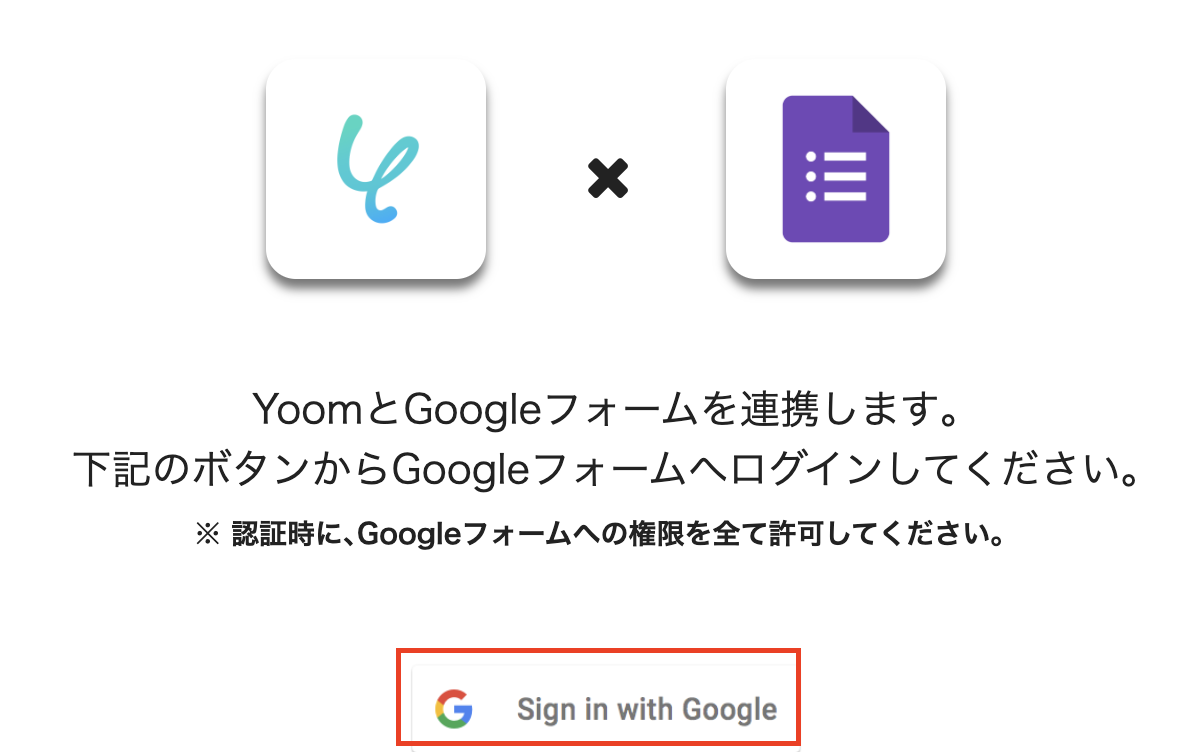
連携したいアカウントを選択してください。
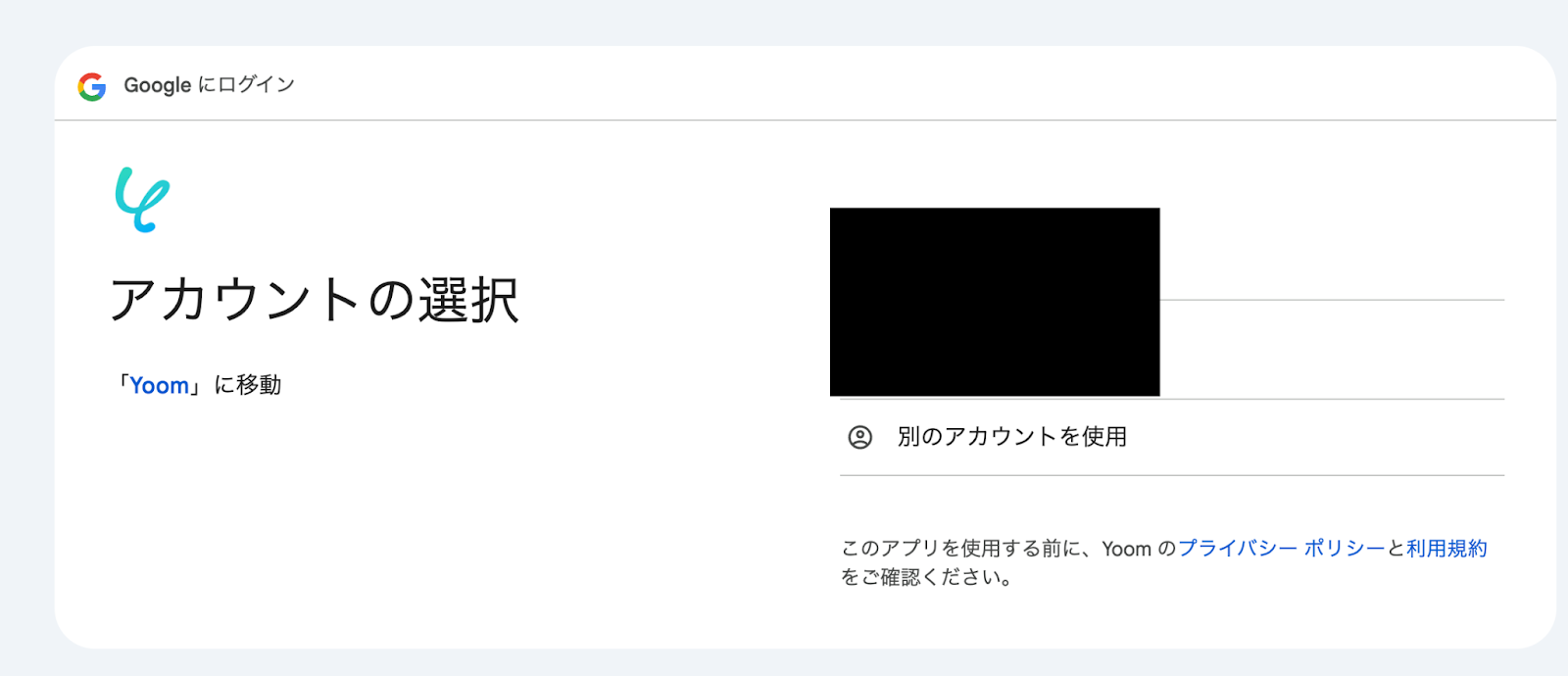
「次へ」をクリックしましょう。
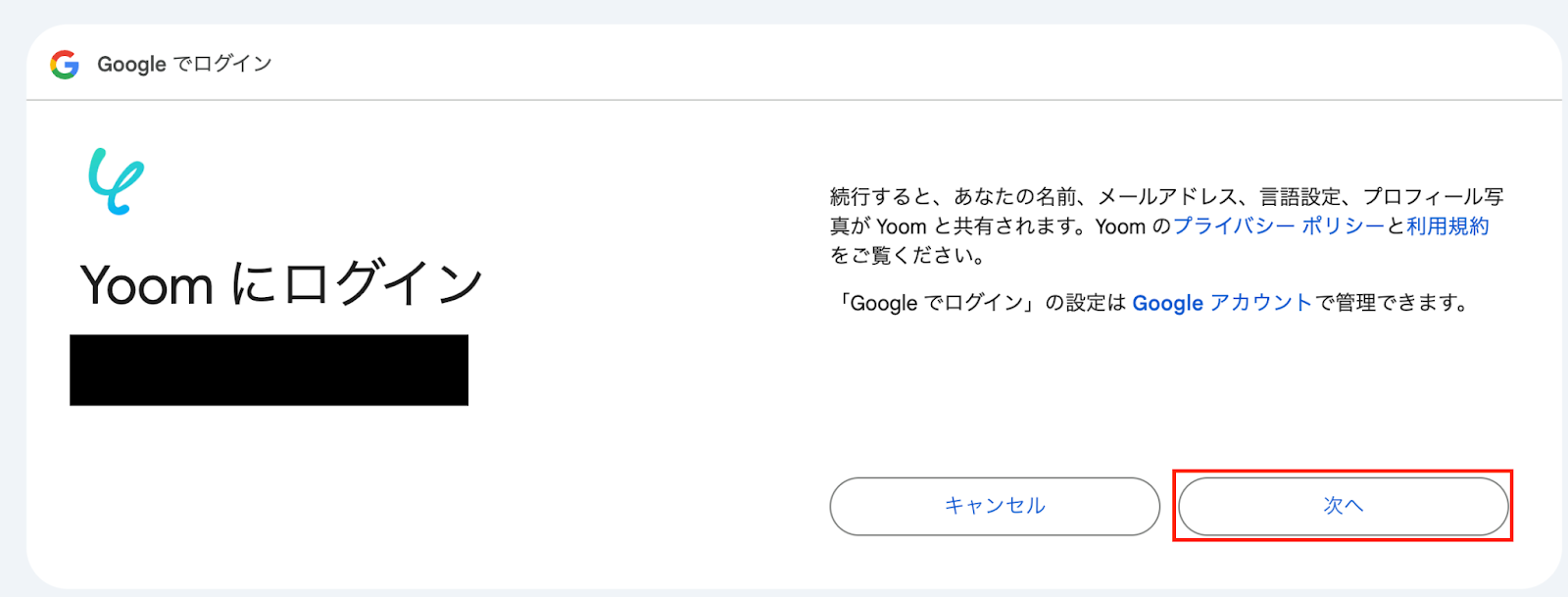
「続行」を選択します。
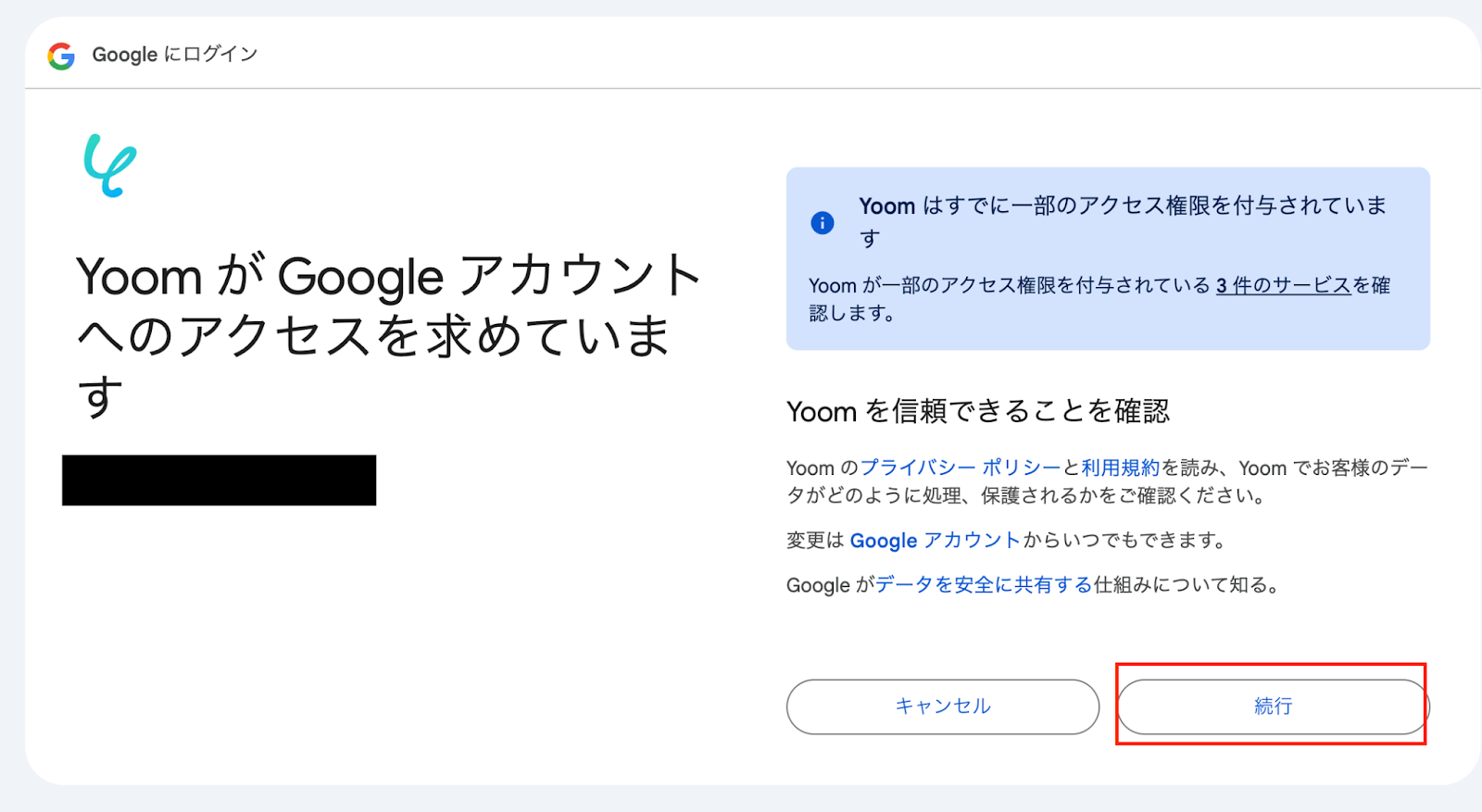
これでGoogleフォームのマイアプリ登録が完了です。
Gmailのマイアプリ登録手順
Googleフォームと同じような手順で、Gmailを選択します。

「Sign in with Google」をクリックし、先ほどと同じように設定してください。
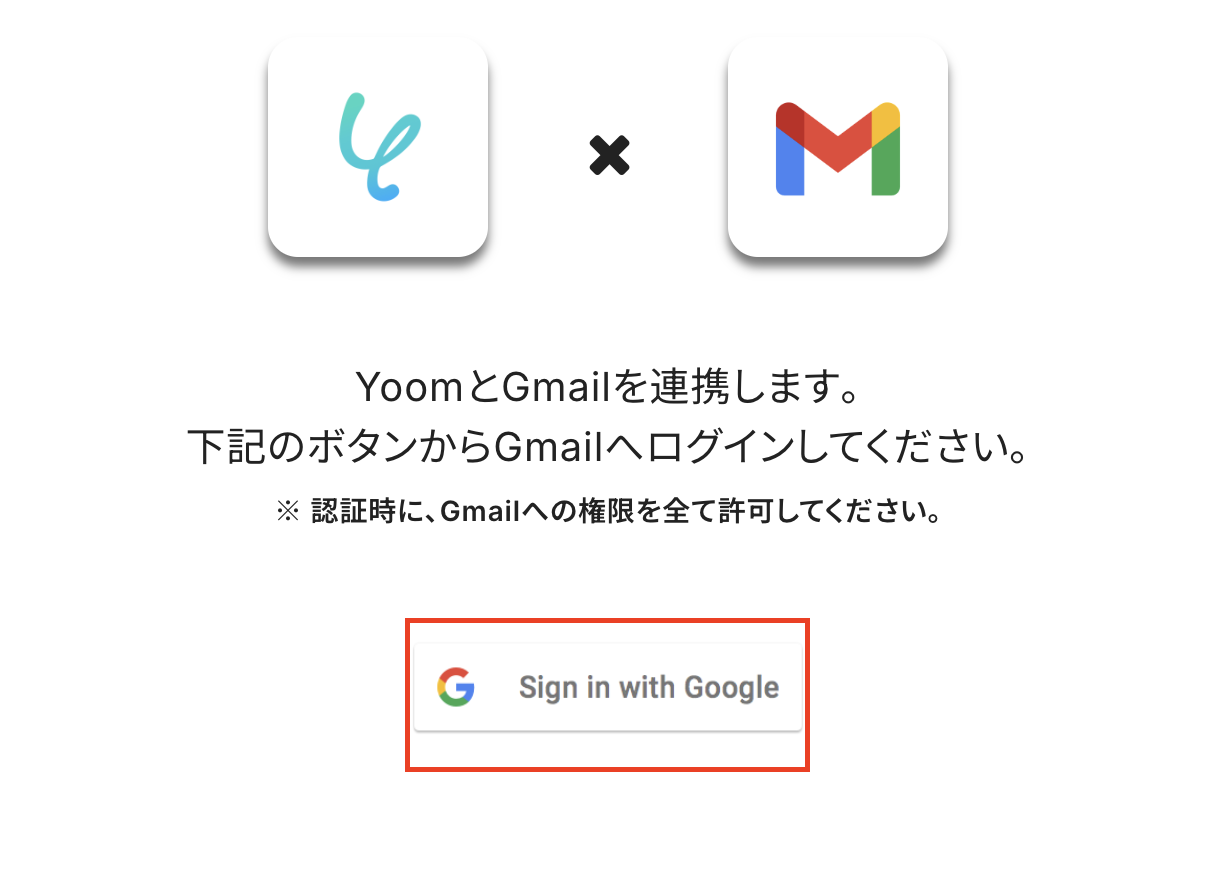
これでGmailのマイアプリ登録が完了です。
ステップ2:テンプレートをコピーしよう
ここではYoomで用意しているテンプレートを活用して、設定します。
あらかじめ大枠が設定されているので、簡単にフローボットを作成できます。
それでは下のバナーをクリックしてください。
Googleフォームから送信されたPDFを1つのファイルに結合し、Gmailで送信する
試してみる
■概要
Googleフォームで受け取った複数のPDFファイルを手作業で一つにまとめる作業は、時間がかかり面倒ではありませんか。このワークフローは、Googleフォームへの回答送信をきっかけに、複数のPDFファイルを自動でダウンロードし、1つのファイルに結合して、指定の宛先にGmailで送信します。面倒な手作業から解放され、資料や申請書類などの取りまとめを効率化します。
■このテンプレートをおすすめする方
・Googleフォームで受け取った複数のPDFを手作業で結合し、手間を感じている方
・複数のPDFを1つのファイルにしてから、関係者へ共有している方
・会議資料、申請書や申込書など、複数のPDFファイルを扱う定型業務を効率化したいと考えている方
■注意事項
・Googleフォーム、Google Drive、GmailのそれぞれとYoomを連携してください。
・トリガーは5分、10分、15分、30分、60分の間隔で起動間隔を選択できます。
・プランによって最短の起動間隔が異なりますので、ご注意ください。
・Googleフォームをトリガーとして使用した際の回答内容を取得する方法は下記をご参照ください。
https://intercom.help/yoom/ja/articles/6807133
「このテンプレートを試す」をクリックします。
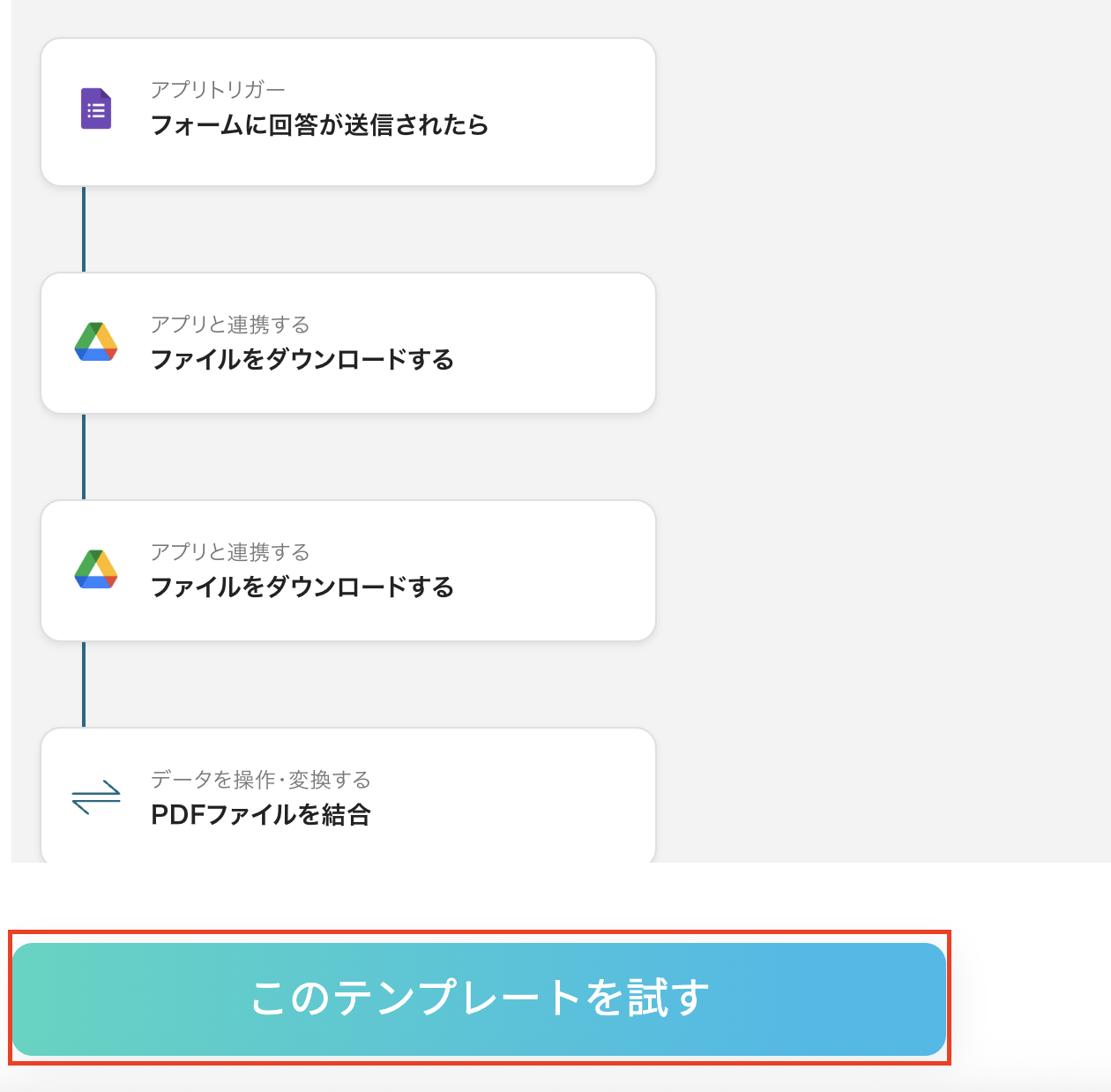
「OK」をクリックしましょう。
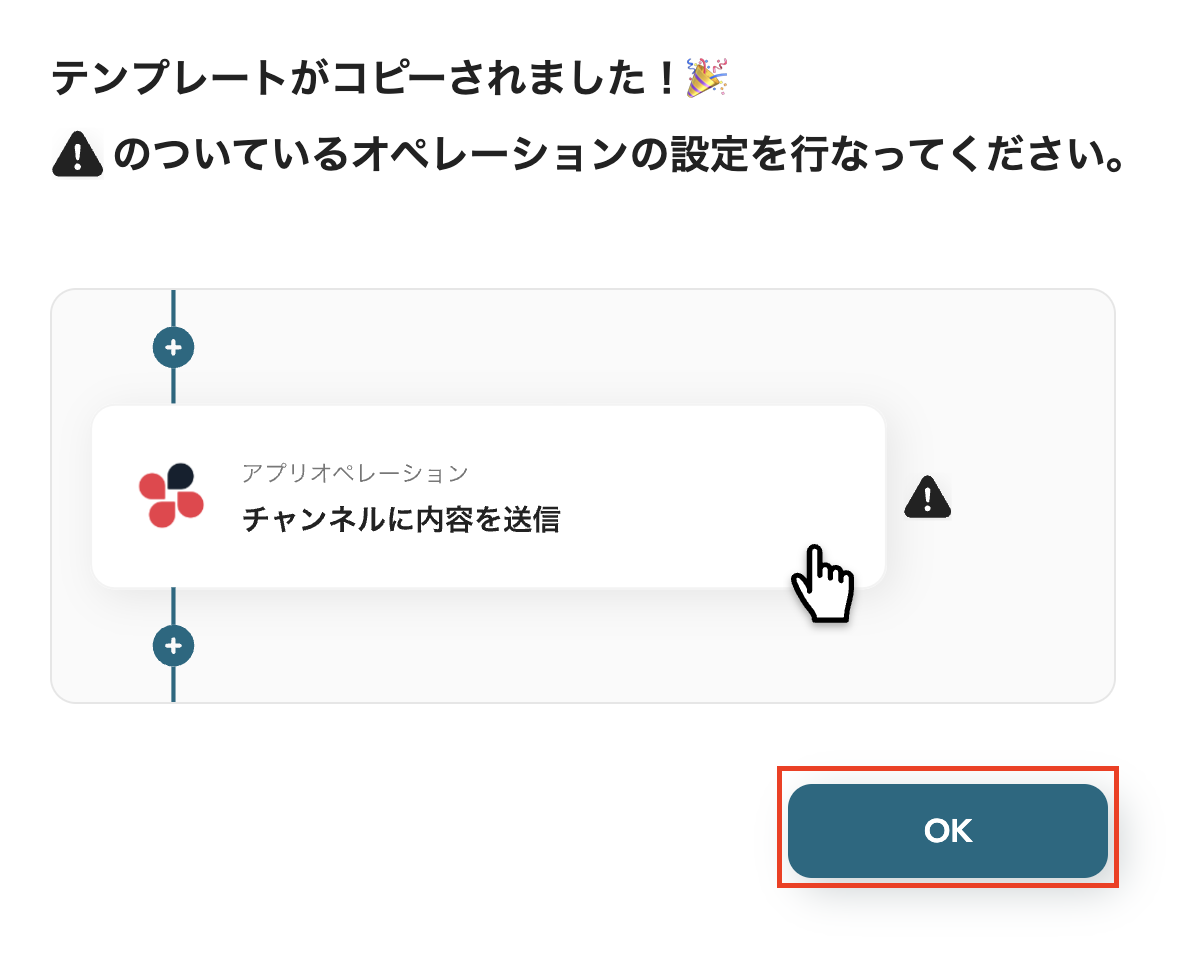
これでテンプレートのコピーができました。
コピーしたテンプレートはマイプロジェクトに保存されています。
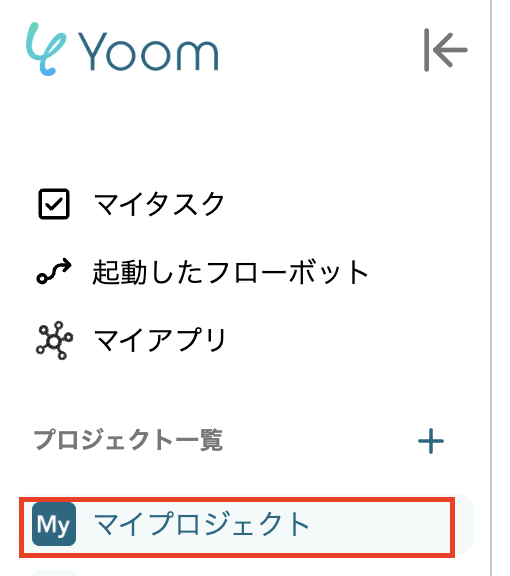
ステップ3:Googleフォームのトリガーを設定する
次にフローボットの設定に進みます。
先ほどコピーしたテンプレートの「フォームに回答が送信されたら」をクリックしてください。
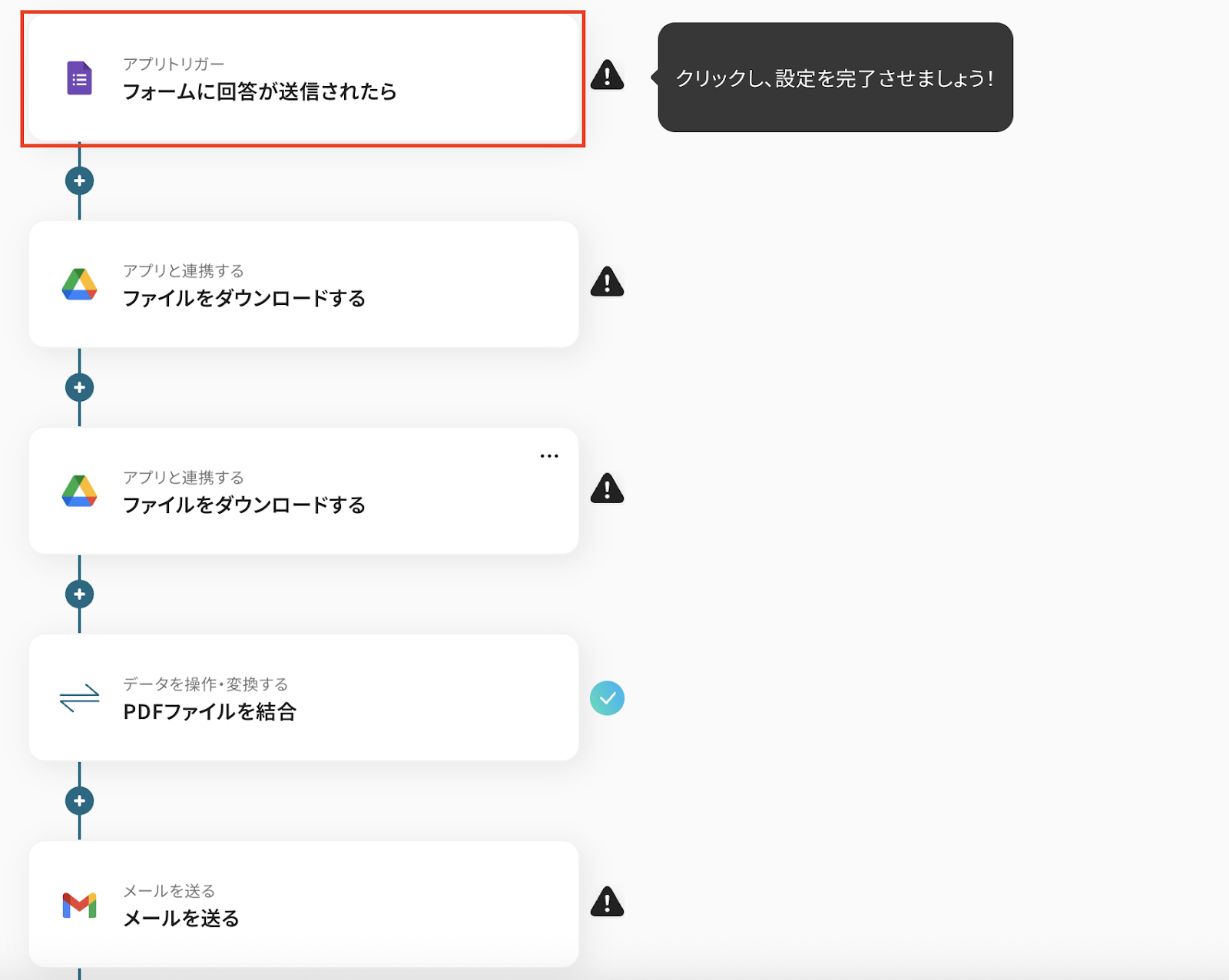
連携アカウントとアクションを選択の画面は設定ができていますので、以下の点を確認し、次へをクリックしてください。
- タイトルは変更することができます。
- Googleフォームと連携するアカウント情報を確認します。
- トリガーアクションは「フォームに回答が送信されたら」が選択されています。
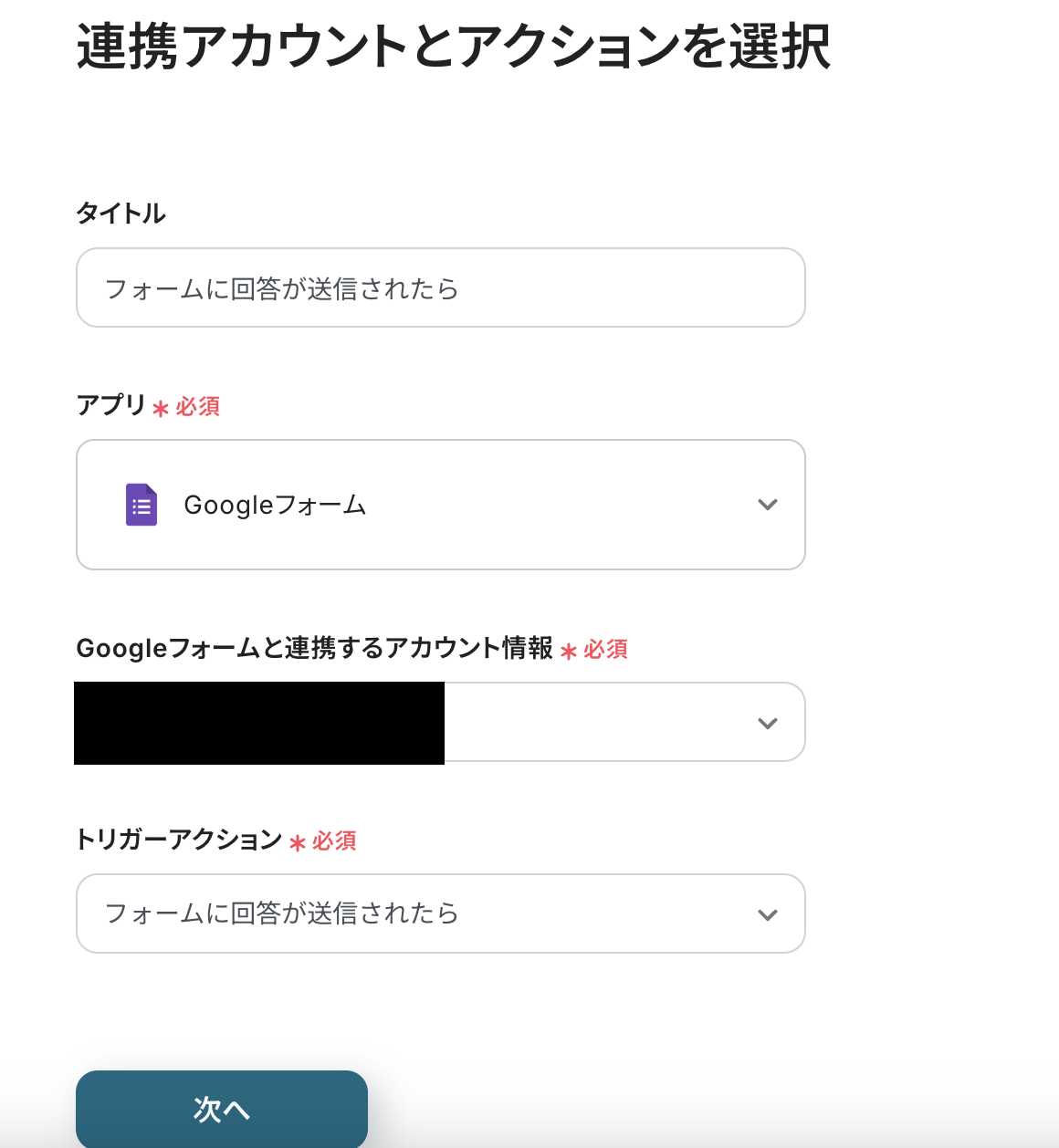
アプリトリガーのAPI接続設定に進みます。
トリガーの起動タイミングは、5分、10分、15分、30分、60分のいずれかで設定できます。
ご利用プランによって、設定できるトリガーの最短間隔が違いますが、基本的にはそのプランの最短の起動間隔にしておきましょう。
フォームIDは、連携したいフォームのIDを入力します。
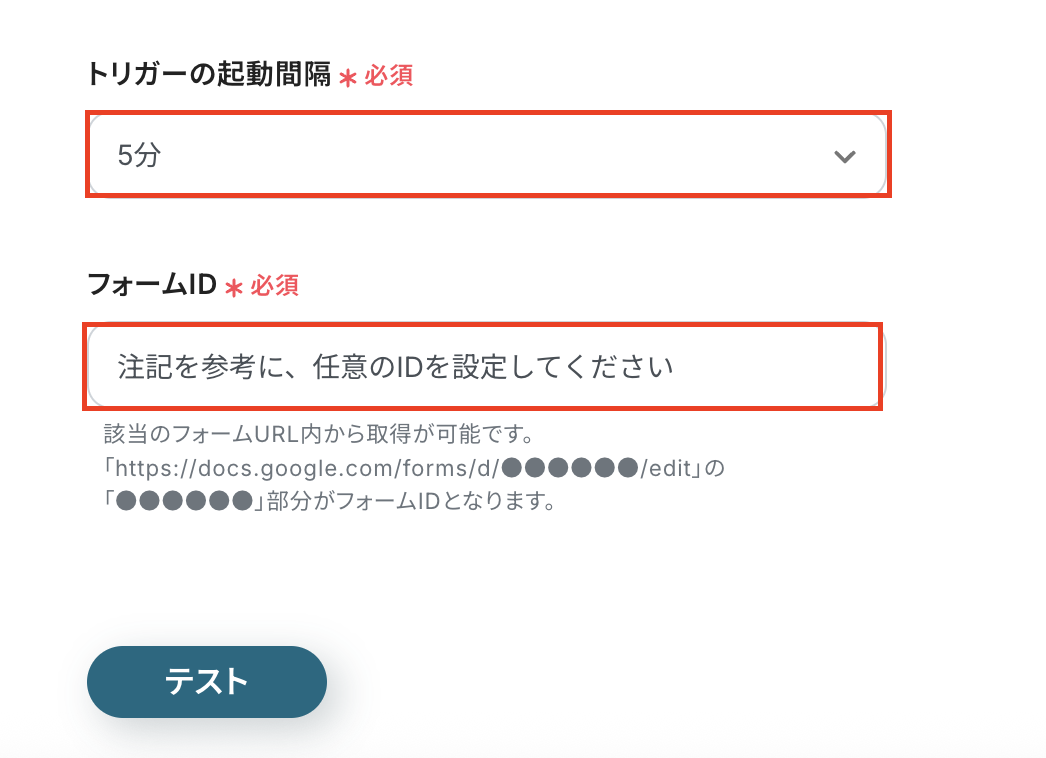
設定後、Googleフォームでテスト送信をしてください。
今回の場合は以下のようなフォームを作成し、送信しました。
送信後、Yoomに戻り「テスト」をクリックしましょう。
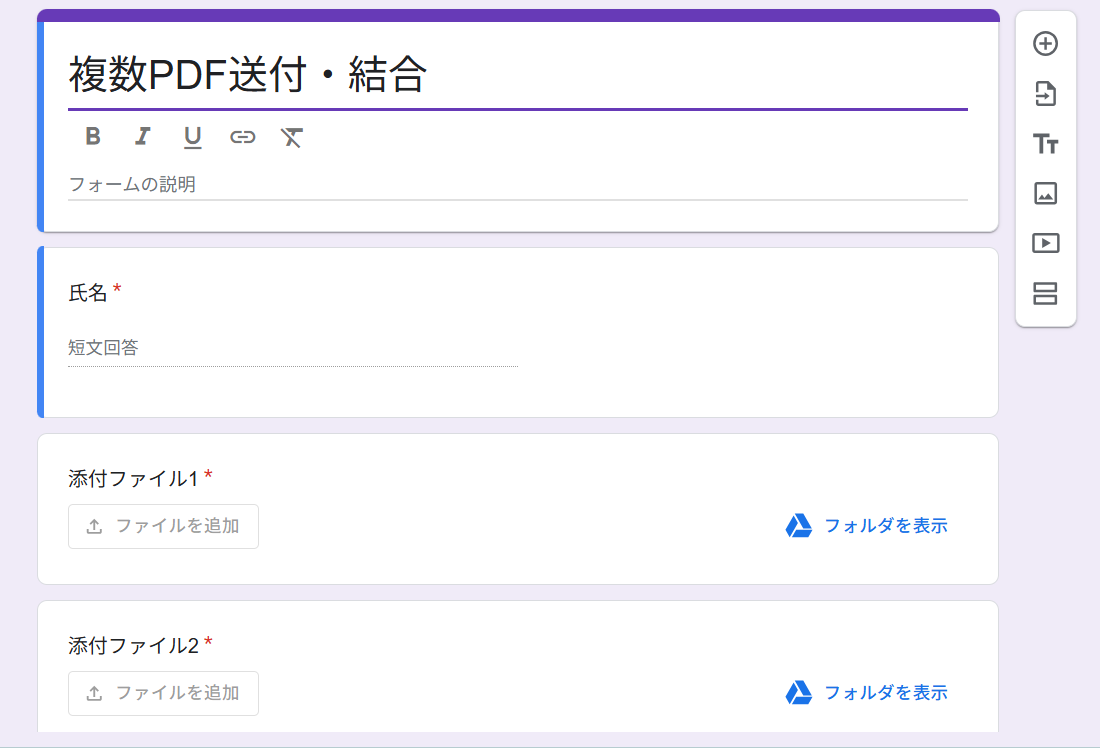
テストが成功したら、「+取得する値を追加」をクリックして、ファイルIDを手動で取得した値(アウトプット)に追加します。
※Googleフォームをトリガーに設定した場合の回答データの取得方法については、下記の方法を参考にしてみてください。https://intercom.help/yoom/ja/articles/6807133
※JSON PATHによる「取得した値」の追加方法について、詳しくはこちら。
ファイルIDの追加取得ができたら、保存します。
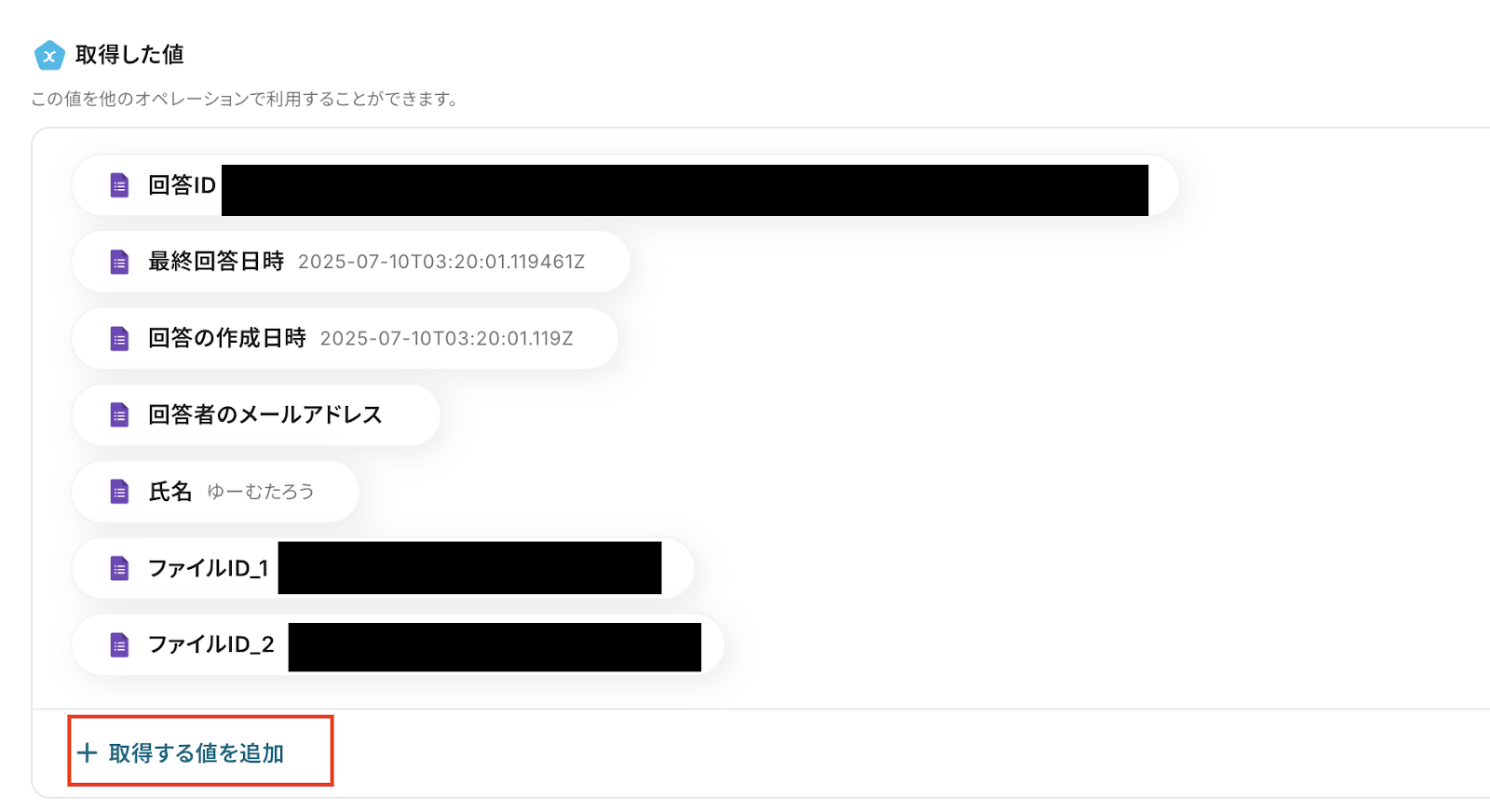
ステップ4:ファイルをダウンロードするアクションを設定する①
次に「ファイルをダウンロードする」をクリックしてください。
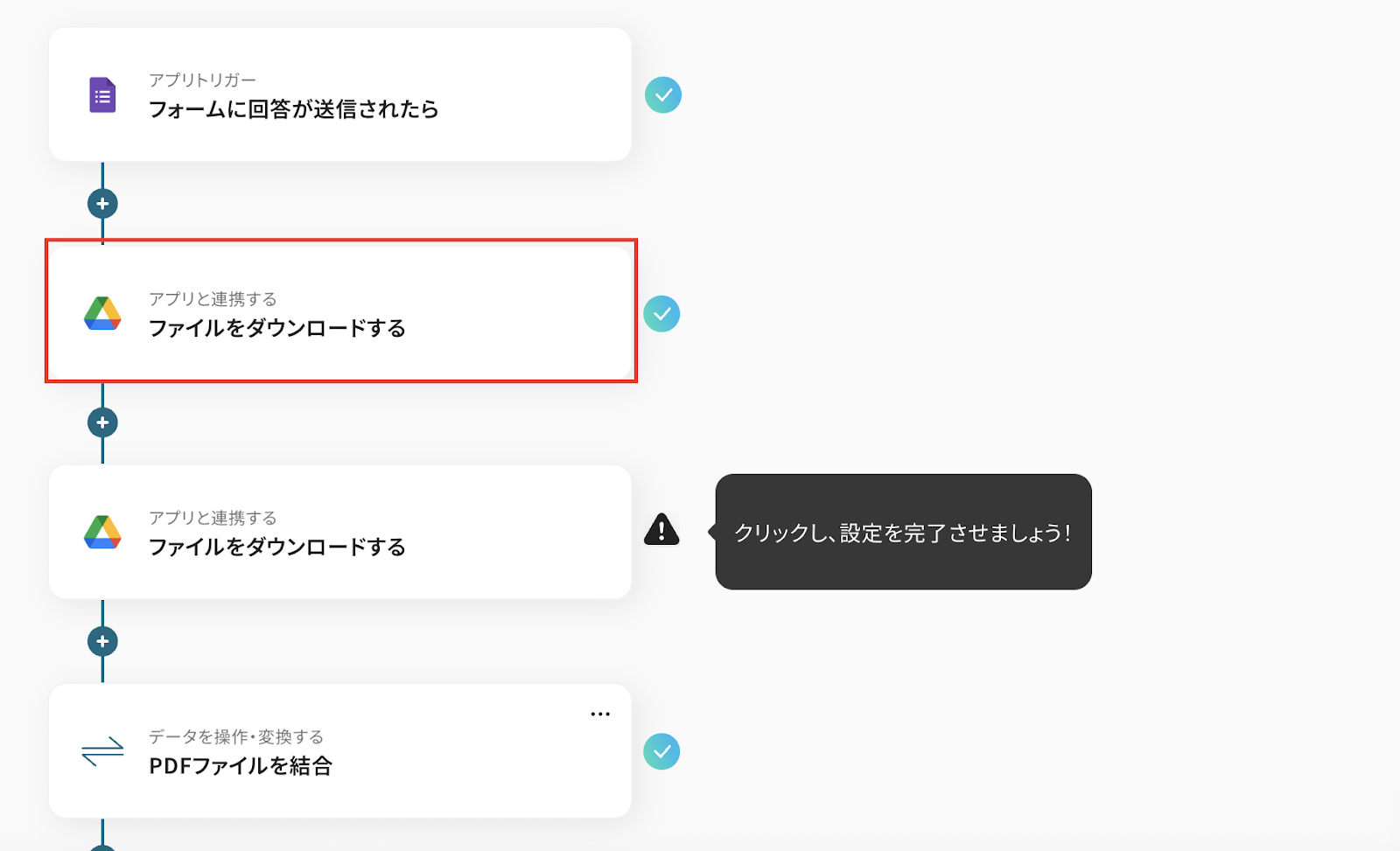
ここから、先ほどGoogle フォームに回答されたファイルを1つずつGoogle Driveにアップロードしていきます。
連携アカウントとアクションを選択の画面は設定ができているので、以下を確認し次へをクリックしましょう。
- タイトルは変更できます。
- Google Driveと連携するアカウント情報を確認します。
- アクションは「ファイルをダウンロードする」が選択されています。
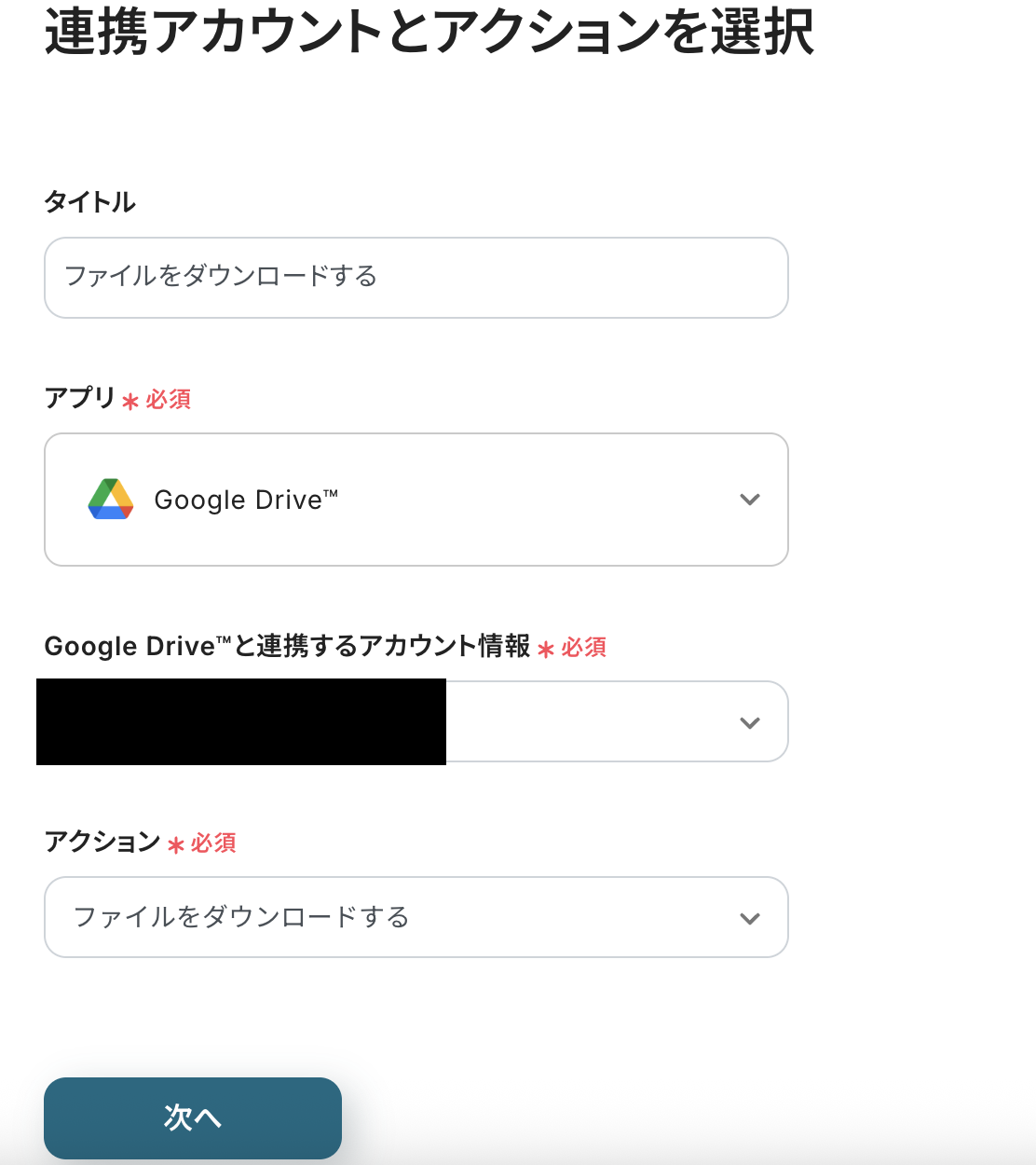
API接続設定に進みます。
ファイルIDはGoogle フォームの取得した値から選択してください。まずは1つ目のファイルIDを選択します。
設定後、テストをクリックしましょう。
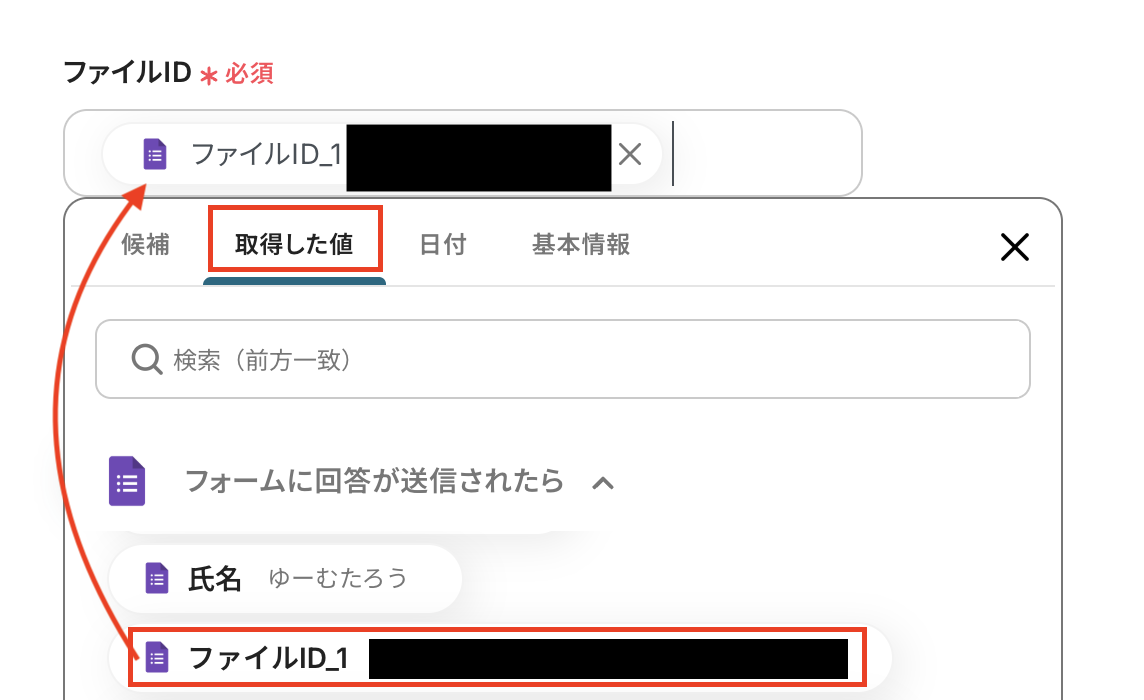
テストが成功し、取得した値に情報を追加できたら保存してください。
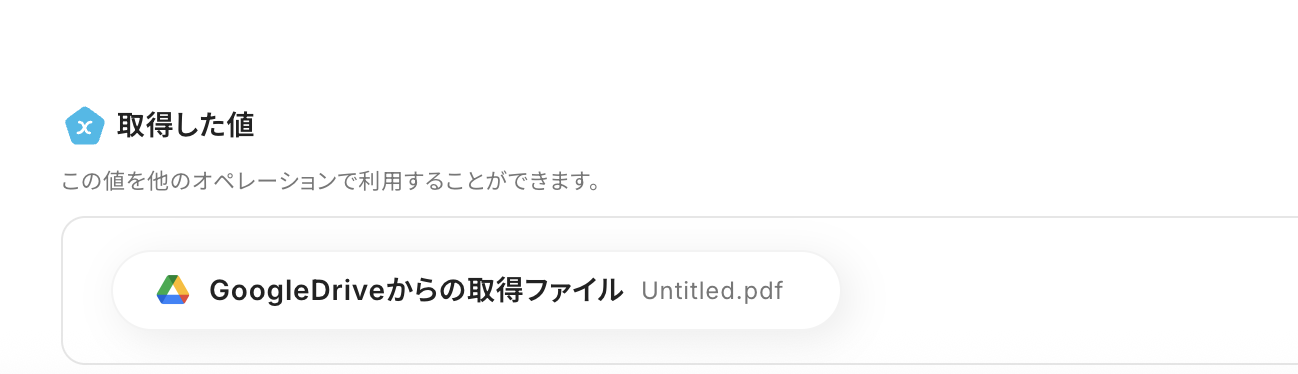
ステップ5:ファイルをダウンロードするアクションを設定する②
次に2つ目の「ファイルをダウンロードする」をクリックしてください。
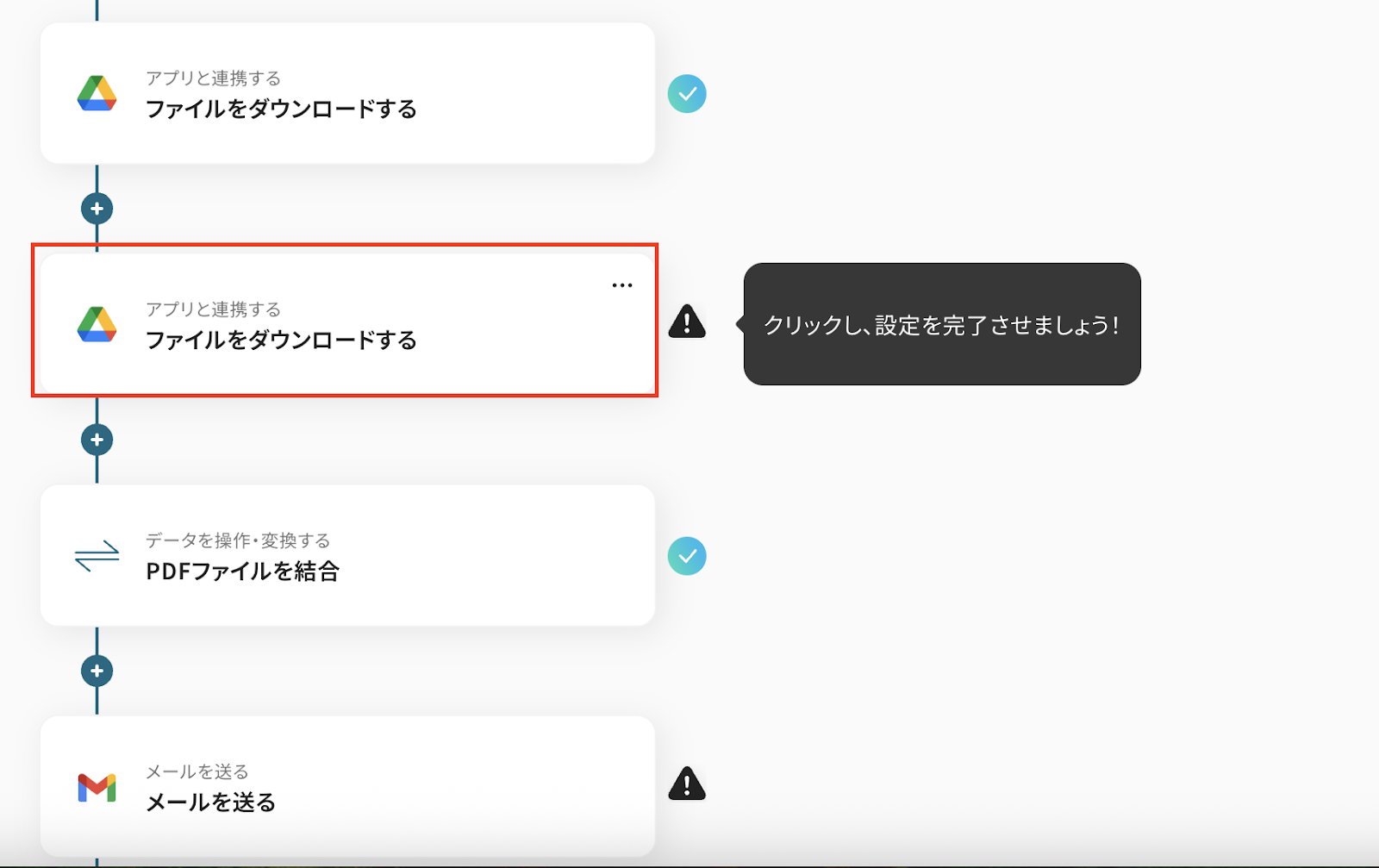
連携アカウントとアクションを選択の画面は設定ができているので、以下を確認し次へをクリックしてください。
- タイトルは変更できます。
- Google Driveと連携するアカウント情報を確認します。
- アクションは「ファイルをダウンロードする」が選択されています。
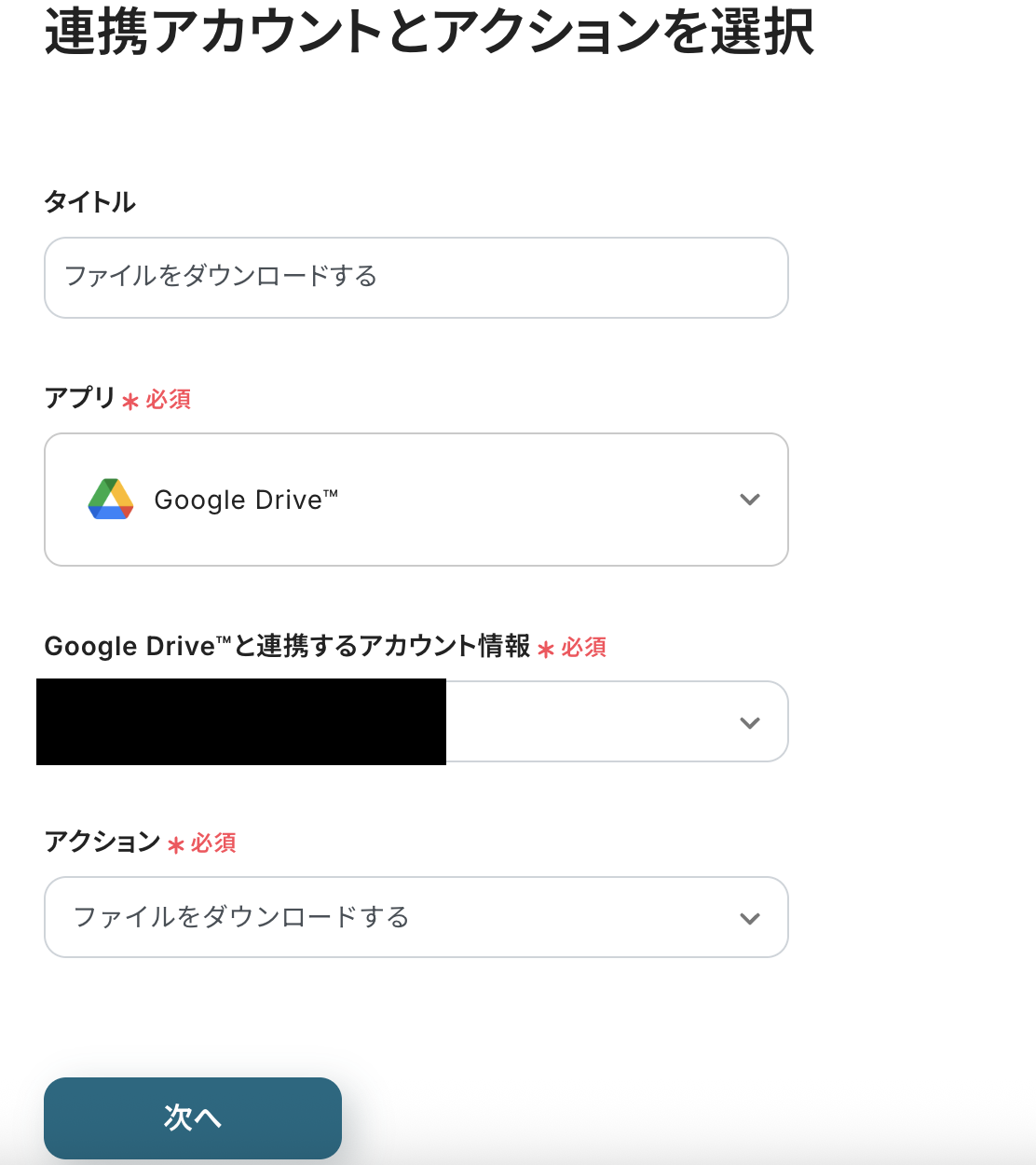
API接続設定の画面もファイルIDは、Googleフォームの取得した値から2つ目のファイルを選択します。
設定後、テストをクリックしてください。
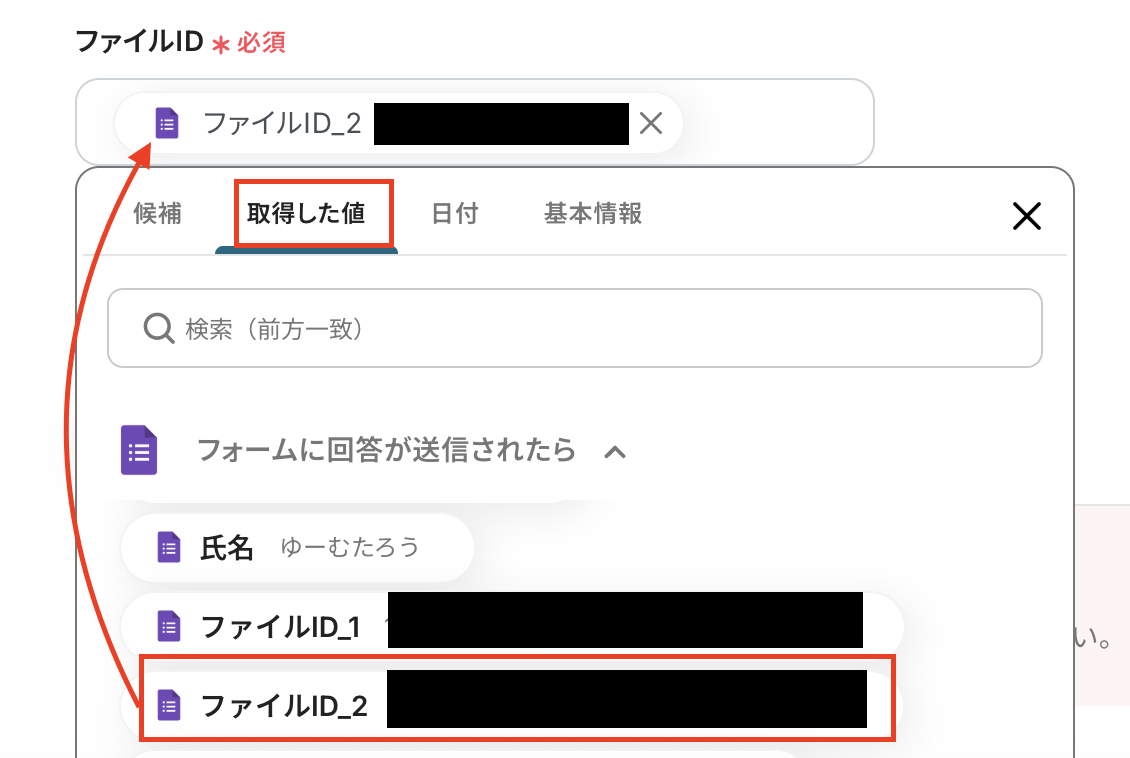
テストが成功し、取得した値に情報が追加できたら保存しましょう。
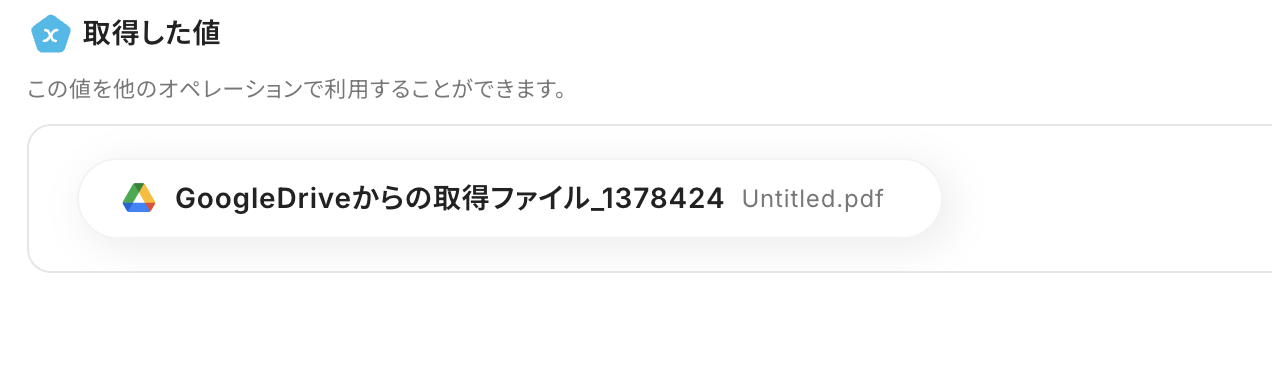
ステップ6:データを操作・変換する
次に「PDFファイルを結合」をクリックしてください。
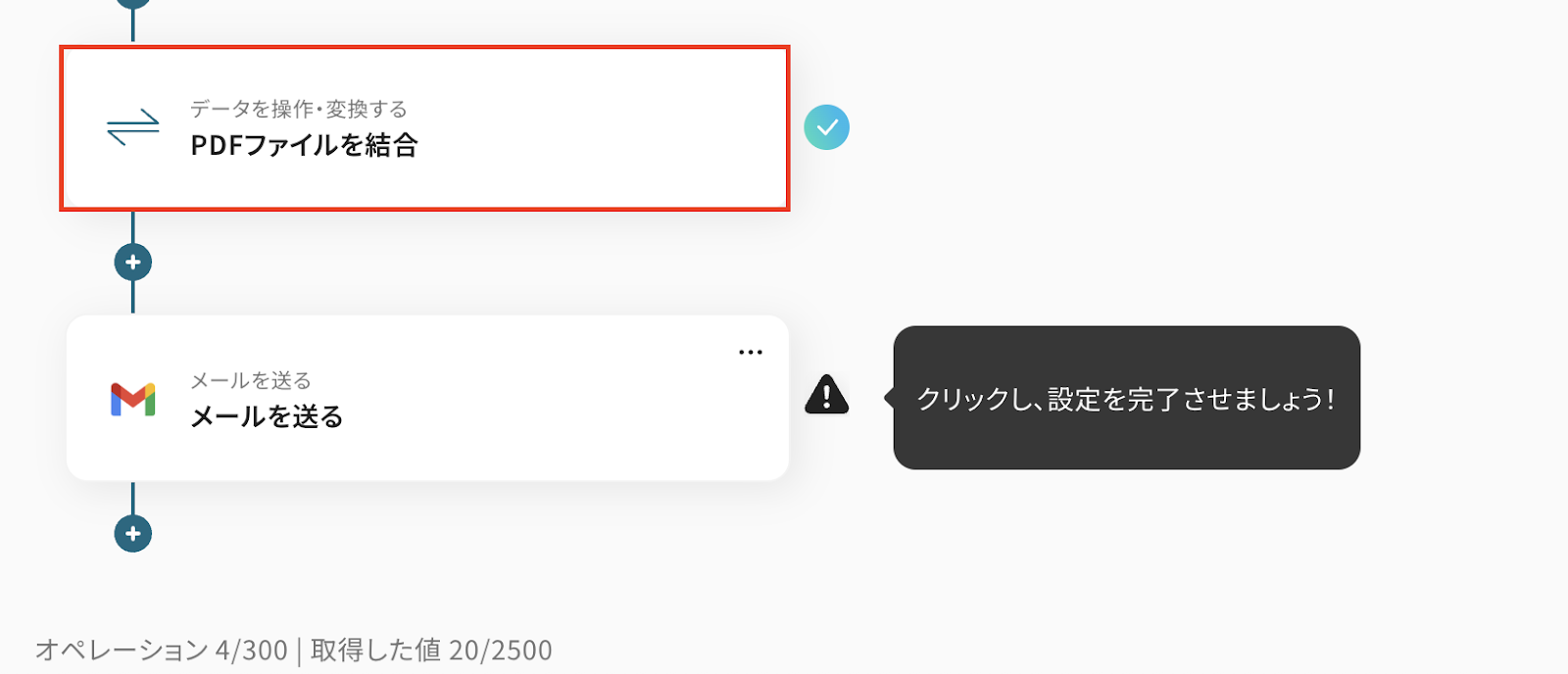
操作条件の設定を行います。
添付画像のように、GoogleDriveから取得したファイルを選択してください。
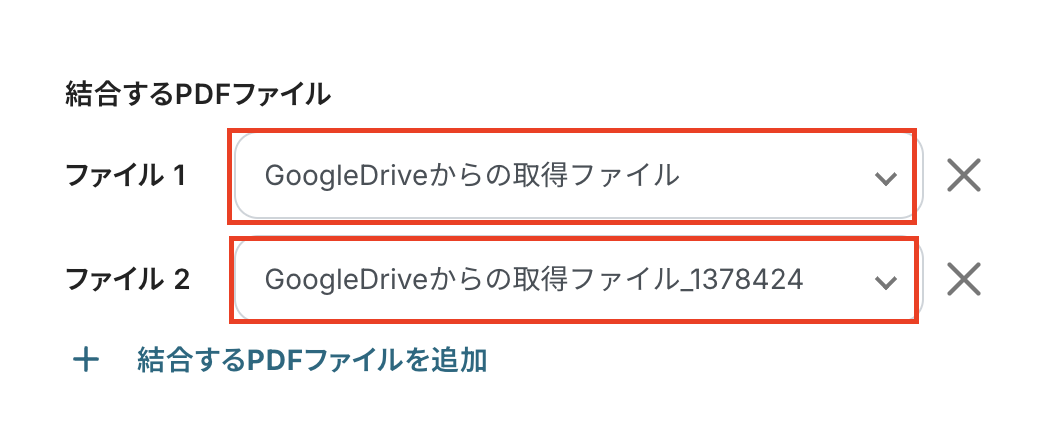
結合後のファイル名は取得した値や日付の項目を活用して入力し、設定してみましょう。
設定後テストをクリックしてください。
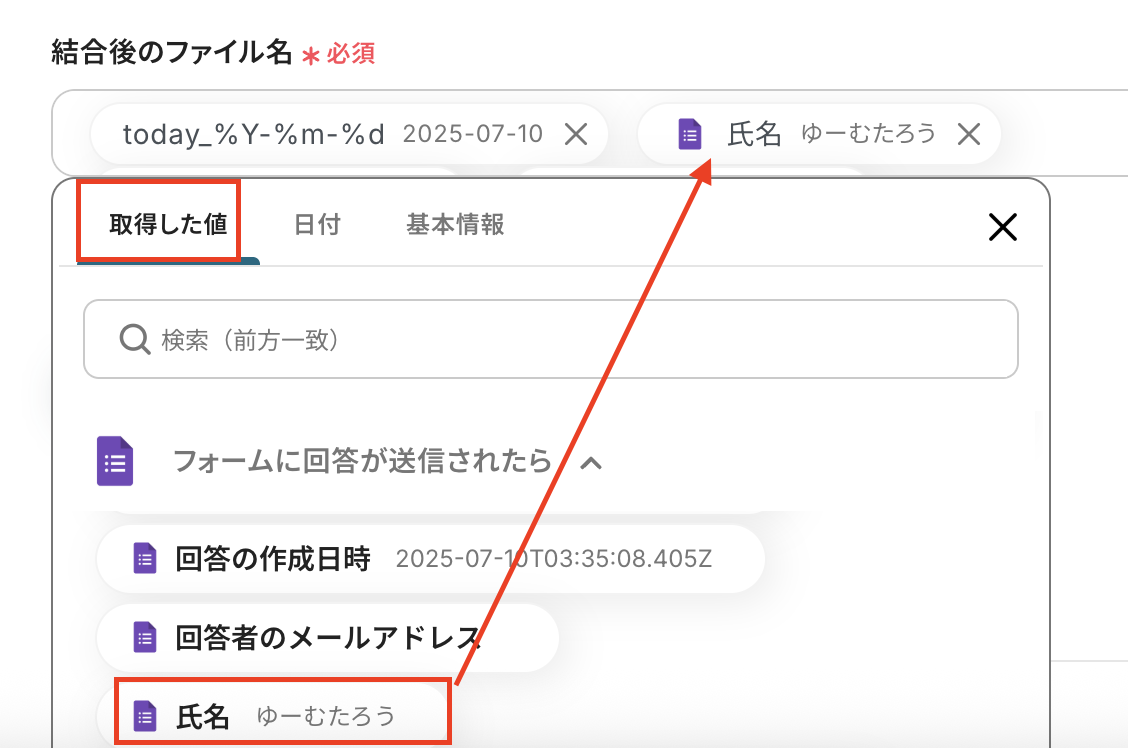
テストが成功したら保存します。
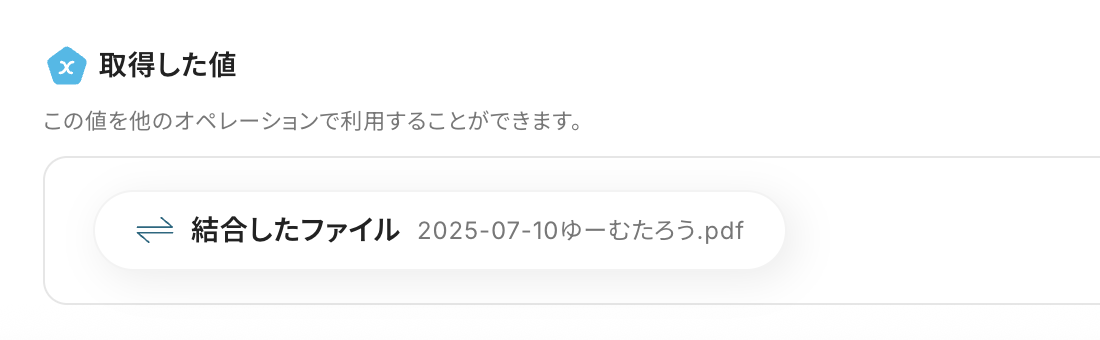
ステップ7:メールを送るアクションを設定する
次に「メールを送る」をクリックします。
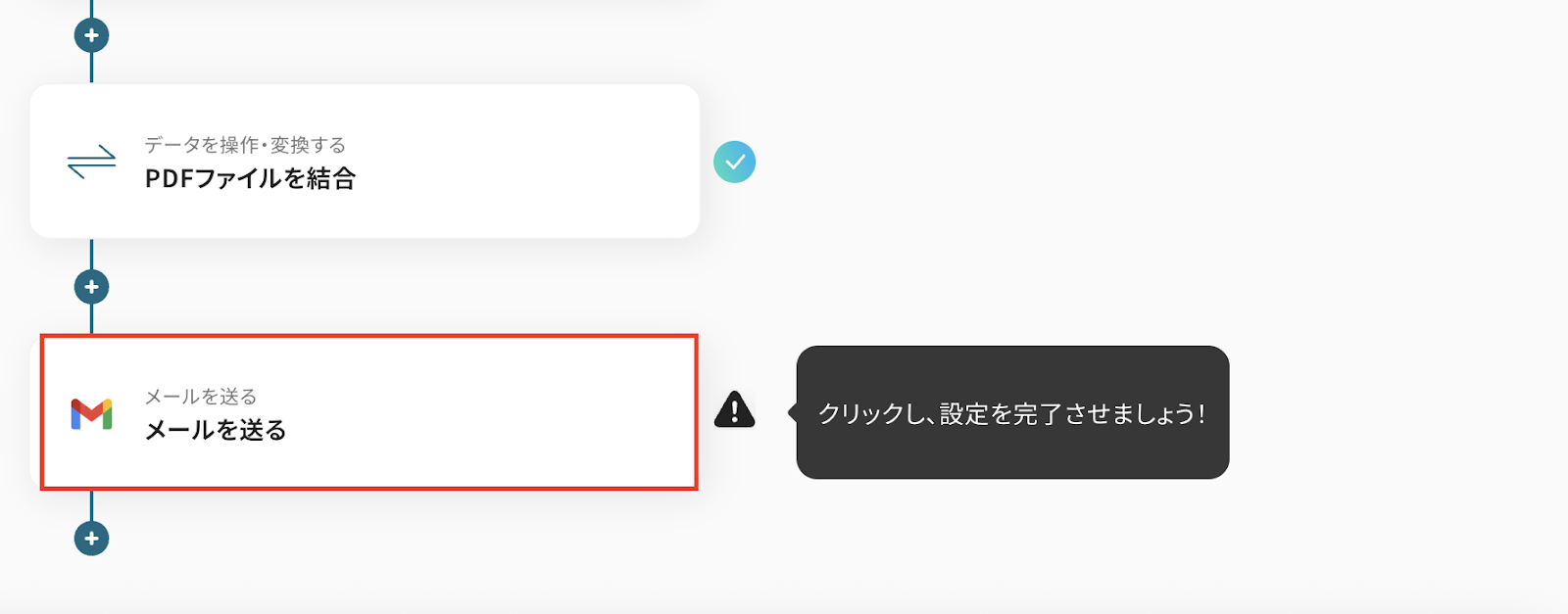
メールの設定を行いましょう!
以下、2点確認してください。
- タイトルは変更できます。
- Gmailと連携するアカウント情報を確認します。
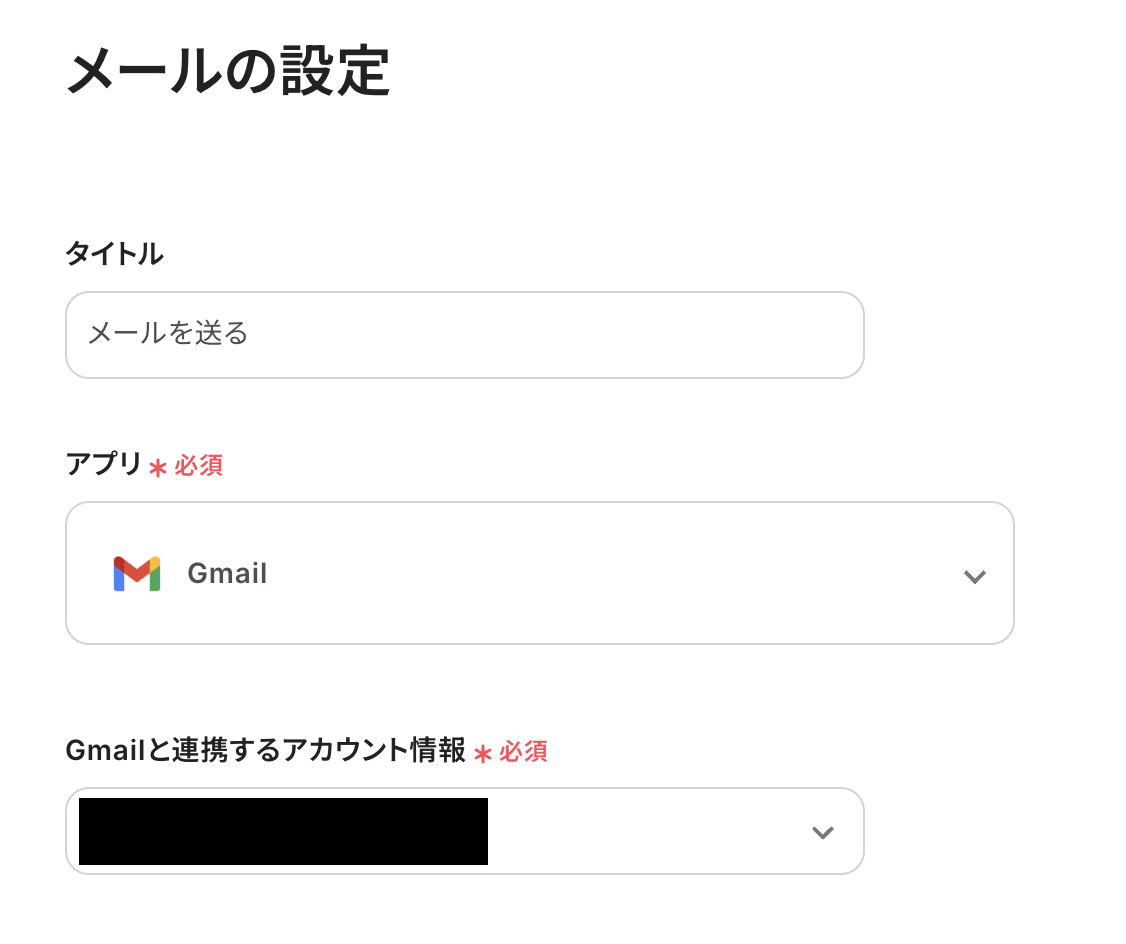
Toと件名を設定しましょう。
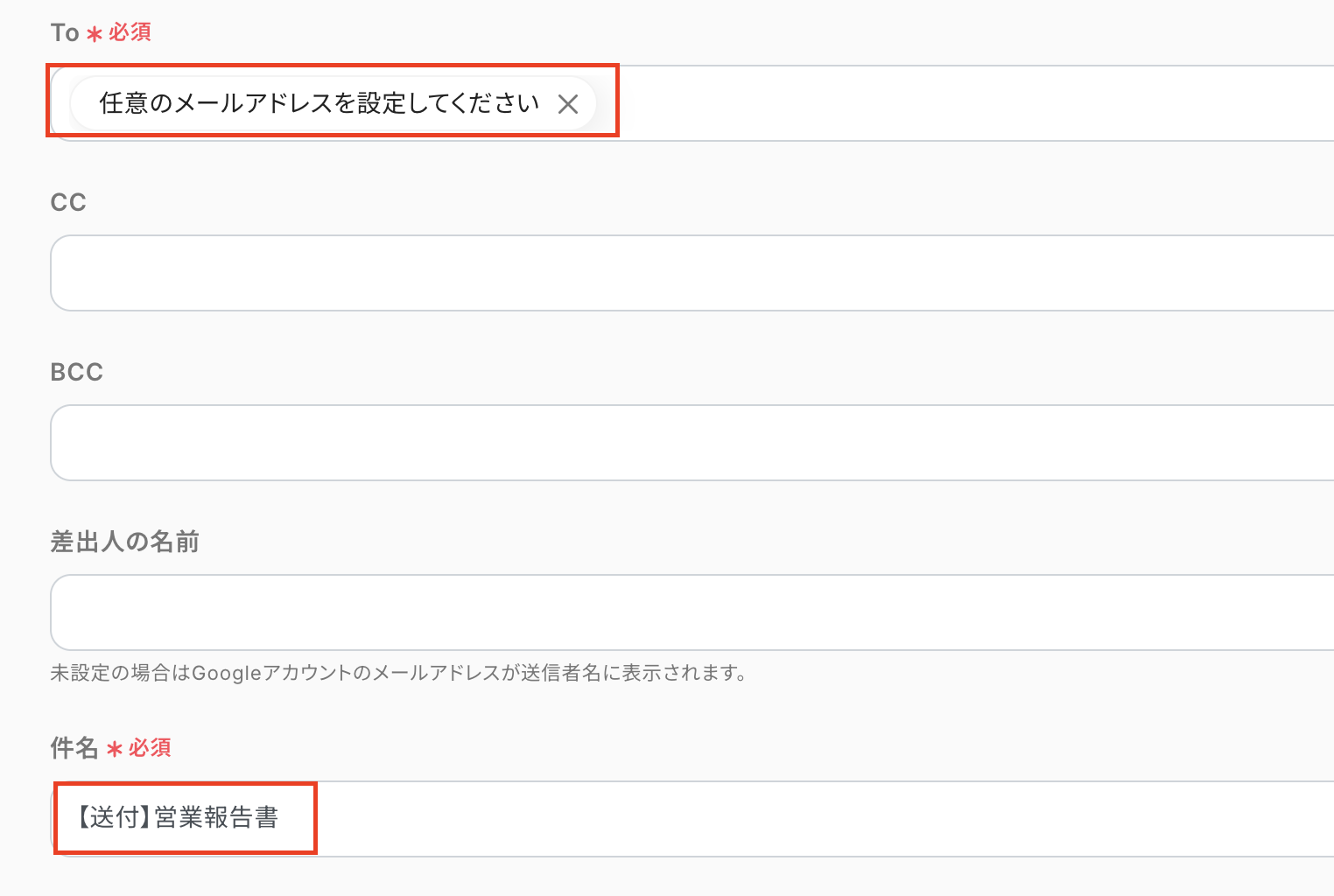
本文は送信したい内容を任意で設定してください。
添付ファイルは、「取得した値を使用」「結合したファイル」を選択して次へをクリックします。
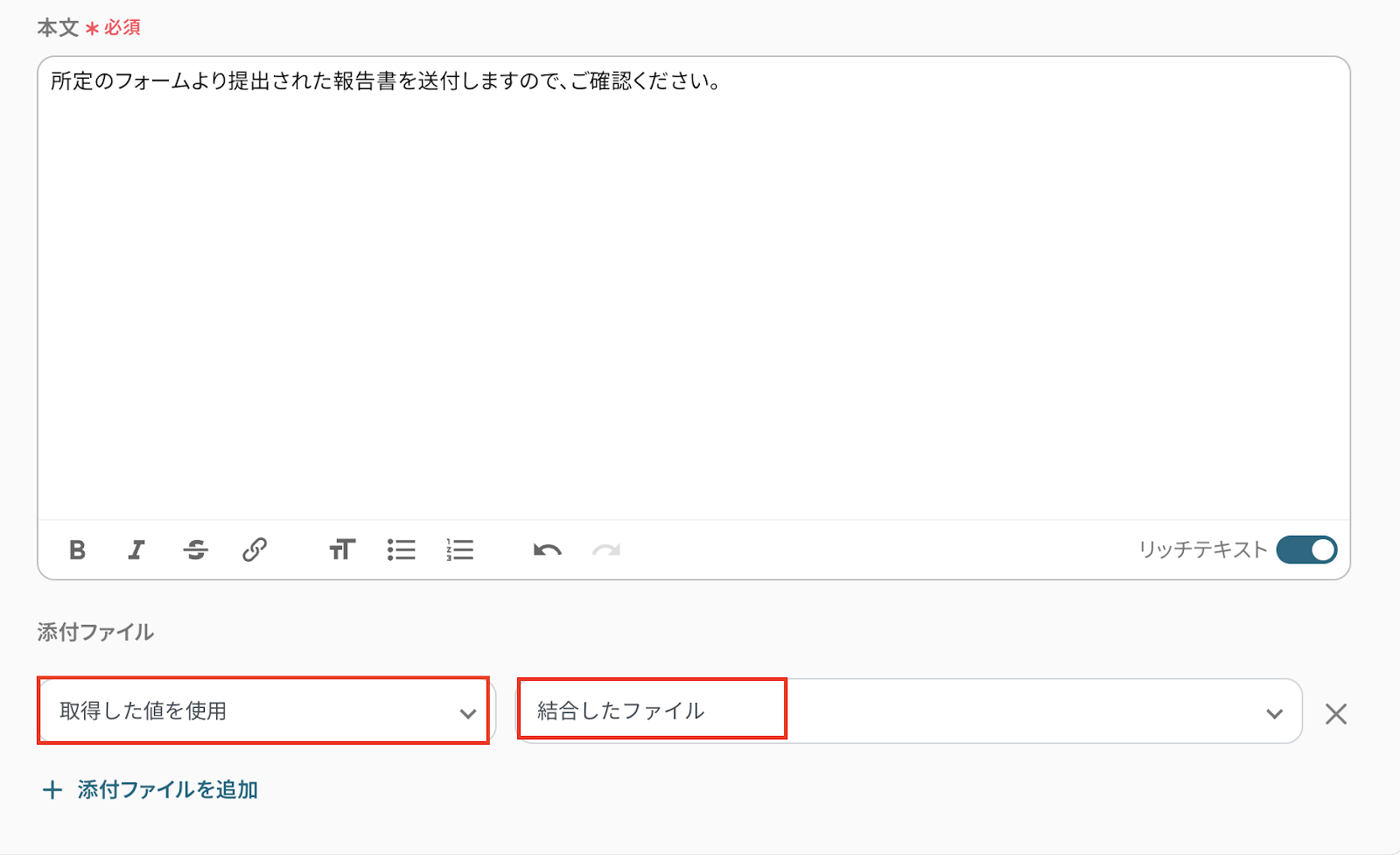
メール内容に間違いがなければ、テストをクリックしましょう。
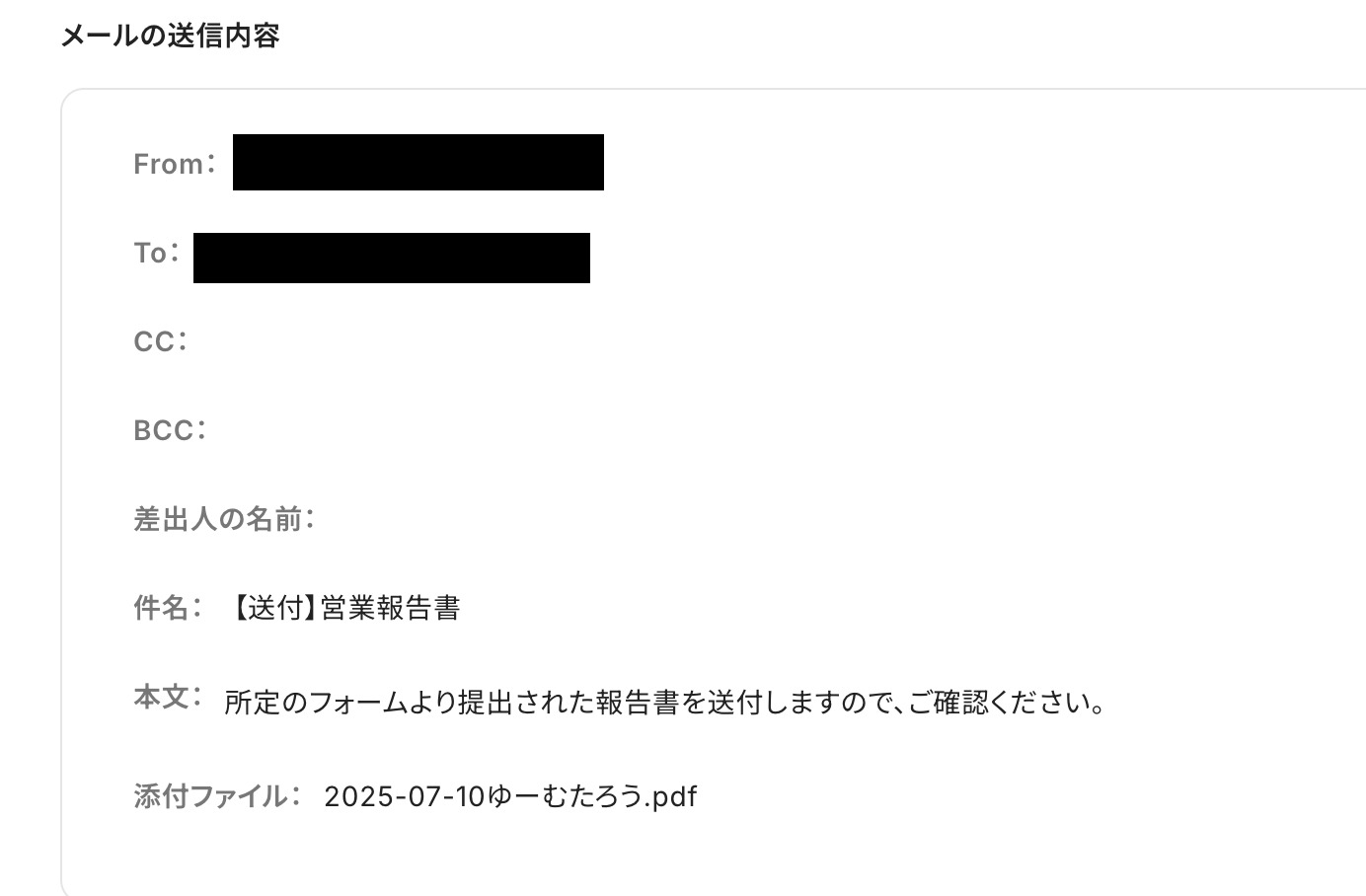
テストが成功し、Gmailにメールが送信できたら保存してください。
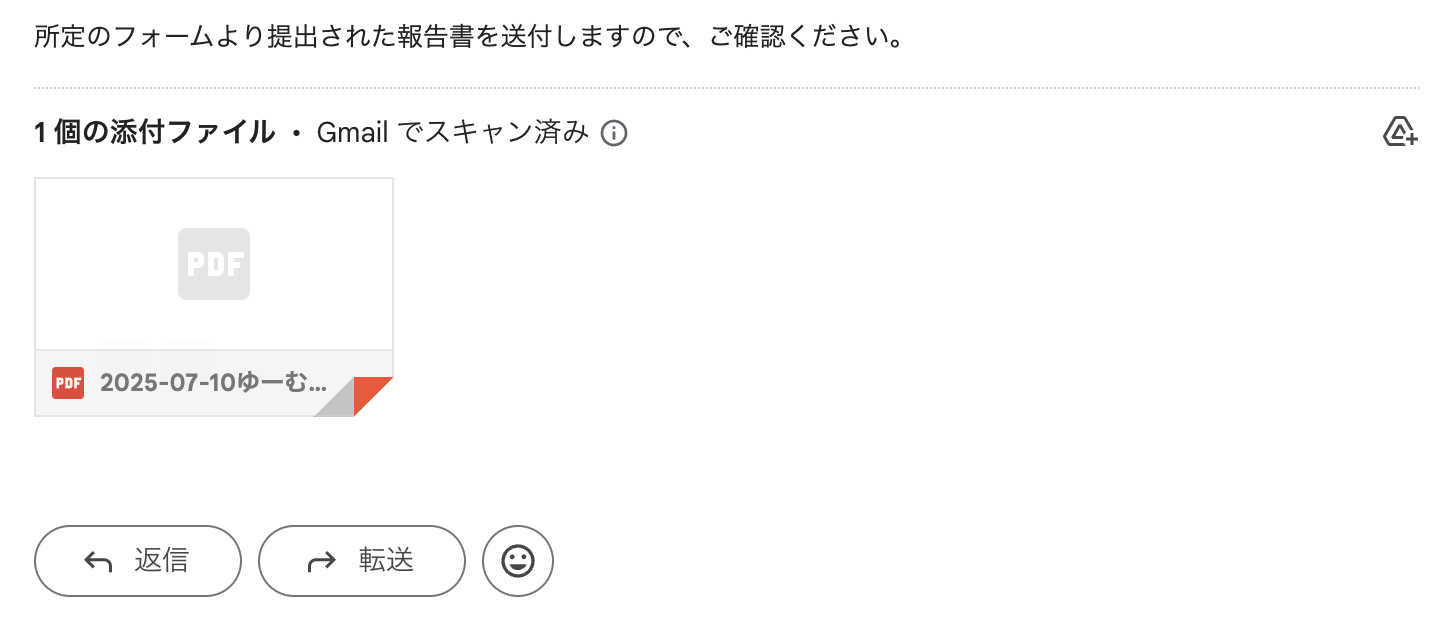
ステップ8:動作確認する
最後にトリガーをONにして、設定したフローボットが正常に作動するか確認しておきます!
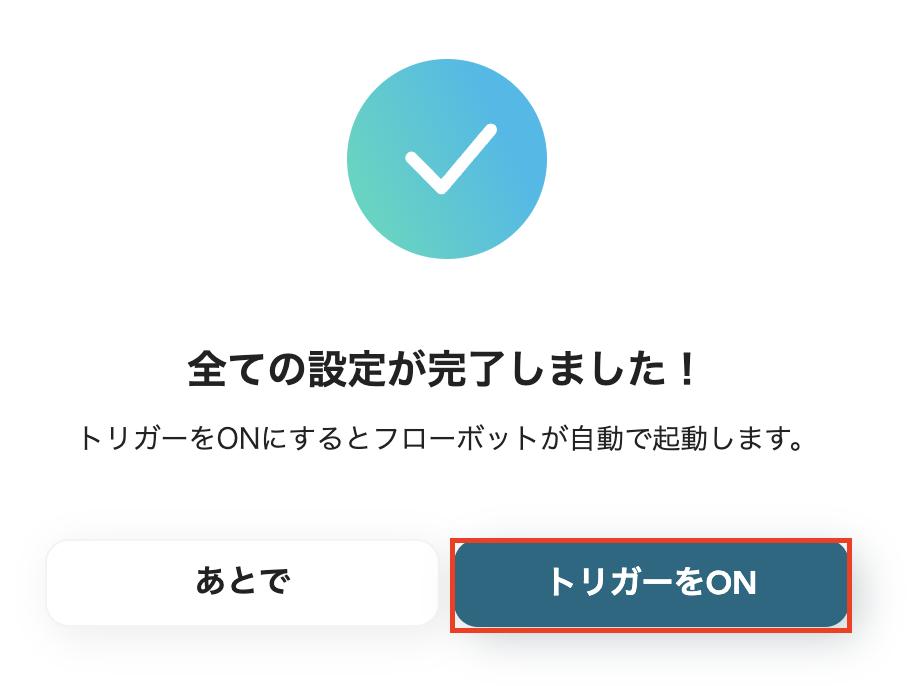
これでフローボットの設定ができました。
Googleフォームを活用したその他の自動化例
Yoomでは、ファイルの統合以外にもGoogleフォームを活用した様々な自動化を実現できます。
ここでは、Googleフォームに関連する他のテンプレートをいくつかご紹介します。
Googleフォームの回答をトリガーに、Googleカレンダーへの予定追加とメール送信、スプレッドシートやMicrosoft Excelへの情報連携が可能です。
さらに、フォーム内容をAIで分析しSlack通知、添付ファイルを画像変換しストレージ格納、OCRとAIで分析しNotionに追加するなど、高度な自動化により多様な業務を効率化します。
GoogleフォームからPDFファイルが送信されたら、CloudConvertでJPGに変換しBoxに格納する
試してみる
■概要
Googleフォームで受け取ったPDFファイルを、手作業でJPG形式に変換して保存する作業に手間を感じていませんか。
一つ一つのファイルを手動で処理するのは時間がかかり、保存先を間違えるといったミスも起こりがちです。
このワークフローを活用すれば、フォームに回答が送信されるだけで、添付されたPDFファイルをJPGに自動で変換し、指定のBoxフォルダへ格納するため、こうした定型業務から解放され、より重要な業務に集中できます。
■このテンプレートをおすすめする方
・GoogleフォームでPDFファイルを受け取り、手作業でJPGに変換している方
・ファイル形式の変換と保存作業に時間を取られ、コア業務に集中できていない方
・定型的なファイル変換のプロセスを自動化し、生産性を高めたいと考えている方
■注意事項
・Googleフォーム、Cloud Convert、Google Drive、BoxとYoomを連携してください。
・Googleフォームをトリガーとして使用した際の回答内容を取得する方法は下記を参照ください。
https://intercom.help/yoom/ja/articles/6807133
・トリガーは5分、10分、15分、30分、60分の間隔で起動間隔を選択できます。
・プランによって最短の起動間隔が異なりますので、ご注意ください。
・ダウンロード可能なファイル容量は最大300MBまでです。アプリの仕様によっては300MB未満になる可能性があるので、ご注意ください。
・トリガー、各オペレーションでの取り扱い可能なファイル容量の詳細は下記を参照ください。
https://intercom.help/yoom/ja/articles/9413924
・オペレーション数が5つを越えるフローボットを作成する際は、ミニプラン以上のプランで設定可能です。フリープランの場合はフローボットが起動しないため、ご注意ください。
Googleフォームで回答が送信されたらGoogleスプレッドシートとMicrosoft Excelに情報を連携
試してみる
■概要
Googleフォームで集めたアンケートや問い合わせの回答を、手作業でGoogleスプレッドシートやMicrosoft Excelに転記していませんか?この作業は時間がかかるだけでなく、コピー&ペーストのミスや入力漏れが発生する原因にもなります。このワークフローを活用すれば、Googleフォームに回答が送信されたタイミングで、GoogleスプレッドシートとMicrosoft Excelの両方に自動で情報が追加されるため、こうしたデータ入力に関する課題を解消します。
■このテンプレートをおすすめする方
・Googleフォームで集めた情報を手作業でデータ転記している方
・GoogleスプレッドシートとMicrosoft Excelの両方でデータを管理しており、二重入力に手間を感じている方
・データ入力業務を自動化し、ヒューマンエラーを削減したいと考えている方
■注意事項
・Googleフォーム、Google スプレッドシート、Microsoft ExcelのそれぞれとYoomを連携してください。
・トリガーは5分、10分、15分、30分、60分の間隔で起動間隔を選択できます。
・プランによって最短の起動間隔が異なりますので、ご注意ください。
・Googleフォームをトリガーとして使用した際の回答内容を取得する方法は下記を参照ください。
https://intercom.help/yoom/ja/articles/6807133
・Microsoft365(旧Office365)には、家庭向けプランと一般法人向けプラン(Microsoft365 Business)があり、一般法人向けプランに加入していない場合には認証に失敗する可能性があります。
GoogleフォームでBPO業務依頼が送信されたら、AIで内容を分析しタスクをSlackで通知する
試してみる
■概要
BPO業務の依頼をフォームで受け付けているものの、その後の内容確認や担当者への共有に手間がかかっていませんか?このワークフローは、そうした課題に対し、AIを活用した自動化で応えます。Googleフォームに依頼が送信されると、AIが内容を自動で分析し、要点をまとめた上でSlackに通知するため、BPO業務の依頼受付からタスク化までをスムーズに行うことが可能です。
■このテンプレートをおすすめする方
・BPO業務の依頼受付と内容の振り分けを手作業で行っているバックオフィス担当者の方
・AIを活用してBPOプロセスの初動を迅速化し、生産性を高めたいと考えている方
・GoogleフォームとSlackを利用しており、二つのツール間の連携を自動化したい方
■注意事項
・Googleフォーム、SlackのそれぞれとYoomを連携してください。
・トリガーは5分、10分、15分、30分、60分の間隔で起動間隔を選択できます。
・プランによって最短の起動間隔が異なりますので、ご注意ください。
・Googleフォームをトリガーとして使用した際の回答内容を取得する方法は下記を参照ください。
https://intercom.help/yoom/ja/articles/6807133
Googleフォームで外観検査結果が送信されたら、OCR後にAIで問題点を分析しNotionに追加する
試してみる
■概要
製造現場などで行われる外観検査の結果報告は、手作業でのデータ入力や写真の整理に時間がかかりがちです。検査結果の分析まで手が回らないという課題もあるのではないでしょうか。このワークフローは、こうした外観検査にAIを活用し、プロセスを効率化します。Googleフォームで送信された検査結果をOCRで読み取り、AIが問題点を分析しNotionに自動で追加するため、報告業務の効率化と分析の質向上に貢献します。
■このテンプレートをおすすめする方
・外観検査の報告業務を効率化し、AIによる分析の導入を検討している品質管理担当者の方
・GoogleフォームとNotionを活用し、検査データの入力から集約までを自動化したい方
・手作業による検査プロセスの属人化に課題を感じ、DXによる業務標準化を進めたい方
■注意事項
・Googleフォーム、Google Drive、NotionのそれぞれとYoomを連携してください。
・トリガーは5分、10分、15分、30分、60分の間隔で起動間隔を選択できます。
・プランによって最短の起動間隔が異なりますので、ご注意ください。
・OCRまたは音声を文字起こしするAIオペレーションはチームプラン・サクセスプランでのみご利用いただける機能となっております。フリープラン・ミニプランの場合は設定しているフローボットのオペレーションはエラーとなりますので、ご注意ください。
・チームプランやサクセスプランなどの有料プランは、2週間の無料トライアルを行うことが可能です。無料トライアル中には制限対象のアプリやAI機能(オペレーション)を使用することができます。
・Googleフォームをトリガーとして使用した際の回答内容を取得する方法は下記を参照ください。
https://intercom.help/yoom/ja/articles/6807133
Googleフォームの予約フォーム回答を元にGoogleカレンダー予定を追加し、メールを送る
試してみる
■概要
・Googleフォームに回答が行われたら、Googleカレンダーに予定を追加しSlackにその旨を通知するフローです。
・フォームの回答のみでカレンダー追加から通知まで一貫して自動化することができます。
■事前準備
・事前に使用するアプリとのマイアプリ登録(連携)が必要です。以下連携における参考ガイドとなります。
※簡易的な連携ができるアプリについては詳細ガイドのご用意がない場合がございます。
https://intercom.help/yoom/ja/collections/3041779
・Googleカレンダーの終了時間を設定するためにスプレッドシートの関数を用いて、開始時間から終了時間を算出する必要があります。
※今回は開始から1時後の時間を取得する関数を入れています。関数の設定次第では30分や1時間以上の設定も可能です。
■フローボットを起動させたときの実際の動きはこちら
https://youtu.be/M-gZDyO5dp0
まとめ
複数のPDFファイルを1つに結合する作業を自動化することで、これまで手作業で行っていたファイルのダウンロード、結合、再アップロードやメール添付といった一連の面倒な作業から解放され、ヒューマンエラーによる結合ミスや共有漏れも防ぐことができます。
この効率化によって、担当者はより迅速で正確な書類管理を実現し、本来集中すべき業務に多くの時間を割けるようになります!
今回ご紹介したような自動化は、ノーコードツール「Yoom」を活用すれば、プログラミングの知識がない方でも直感的な操作で簡単に業務フローを構築できるため、もし日々の繰り返し作業の自動化に少しでも興味を持っていただけたなら、ぜひこちらから無料登録して、Yoomが実現する業務効率化の世界を体験してみてください!